文章目录
Excel 高阶技巧
1. Excel 条件函数
1.1 使用Excel Name Range
选中目标区域→别名→今后要引用目标区域时就可以使用别名来引用了。注意别名不能有空格。

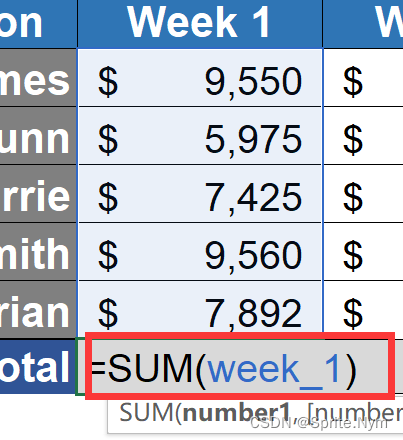
1.2 Name Range的优缺点
(1)优点:
-
比起xx:xx这样的区域,一个别名能给人展示更清晰的含义,即可读性更强
-
当作为函数参数使用,也能减少代码长度
-
别名可以作为导航使用,在同一个Excel文件中点击别名会快速跳转到指定区域
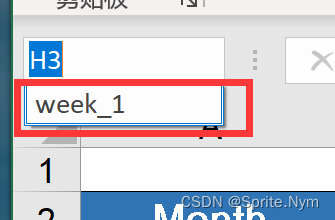
(2)缺点:
- 别名相当于绝对引用,不会通过自动填充更改区域!!!!
1.3 编辑Name Range
公式→名称管理器。
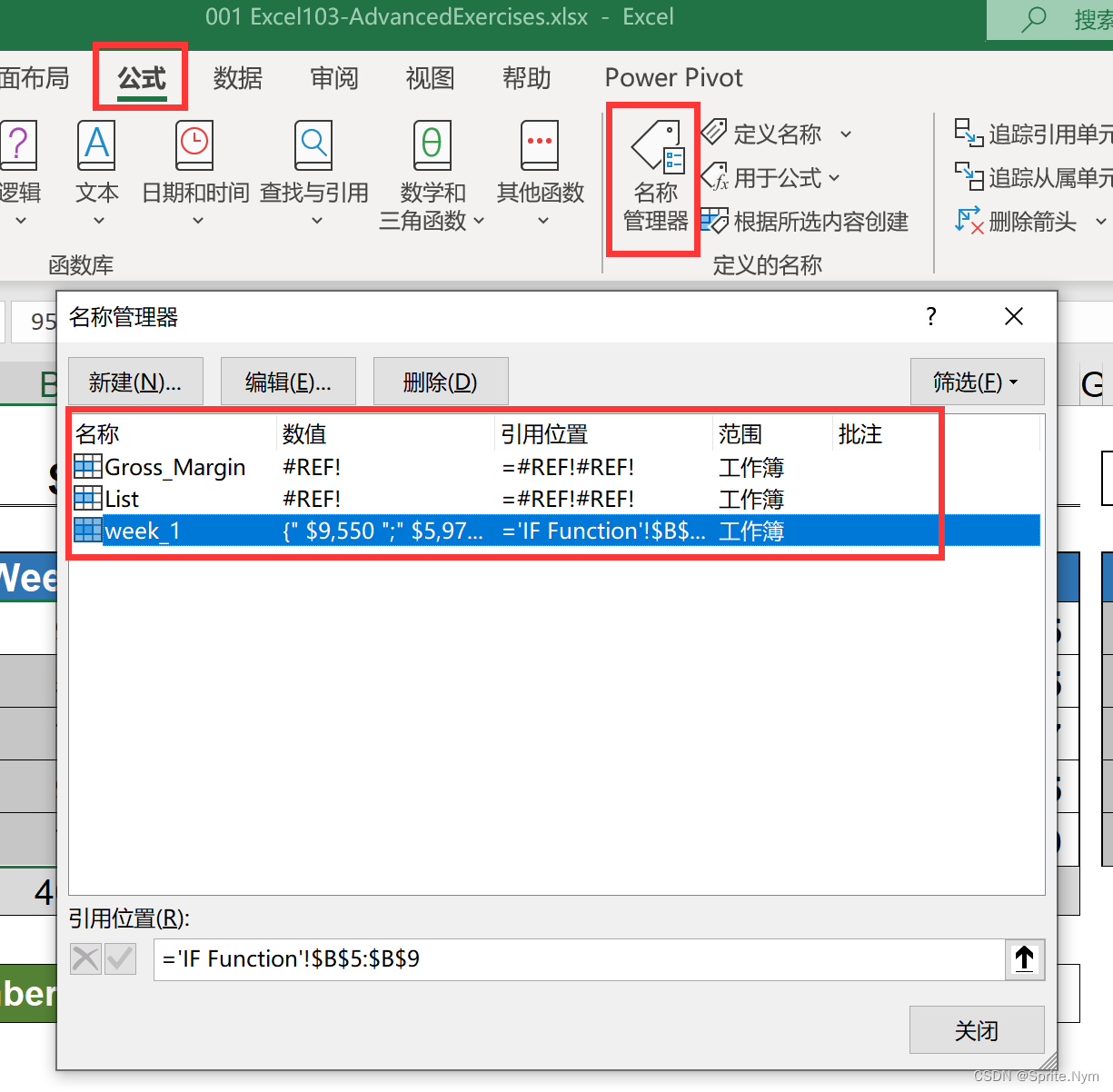
1.4 IF()函数
IF()函数的三个参数分别是:条件判断语句、如果为真输出的值、如果为假输出的值。
例如:判断总销售额有没有达到月度指标,达到了显示Yes,否则显示No。
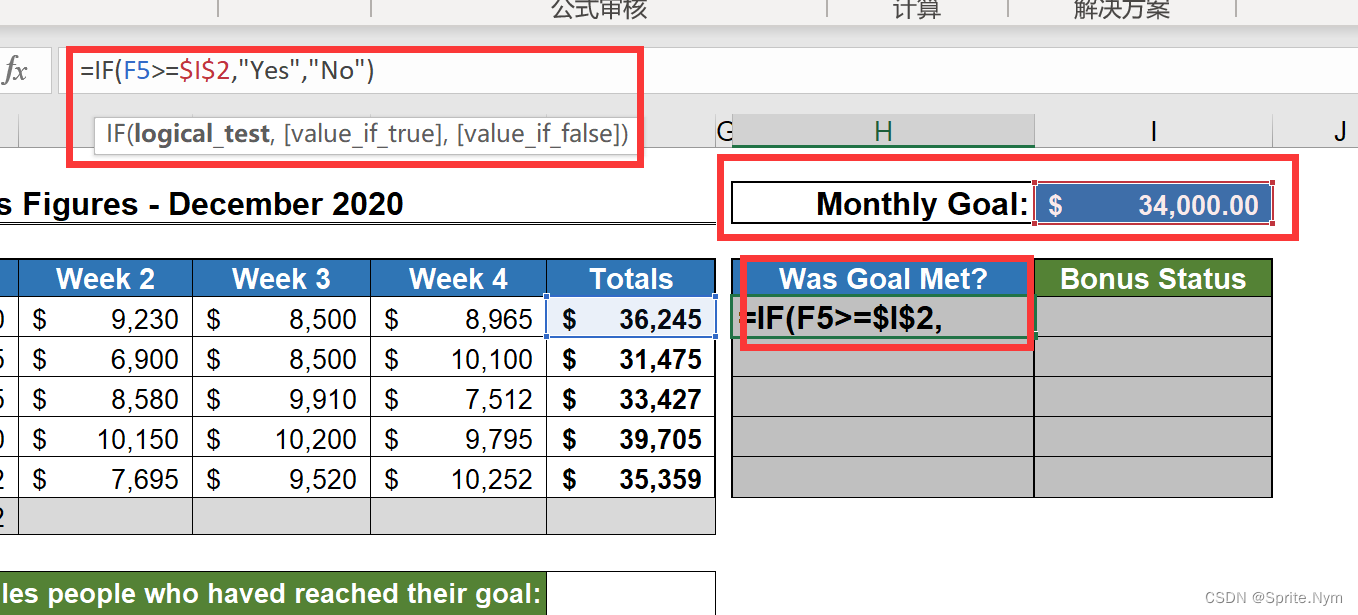
1.5 IF()函数配合Name Range
先给34000所在单元格别名MonthlyGoal,之后IF()函数中就可以直接使用这个别名了,效果和绝对引用是一样的。

1.6 嵌套函数
AND()函数:当多个条件均成立时返回True,否则False,每个参数为一个条件判断语句。
例如:当总销售额达到了月度目标,且每周销售额都要大于等于8000(这里不要一周写一个条件语句,直接用MIN()函数找最小值),则返回True。
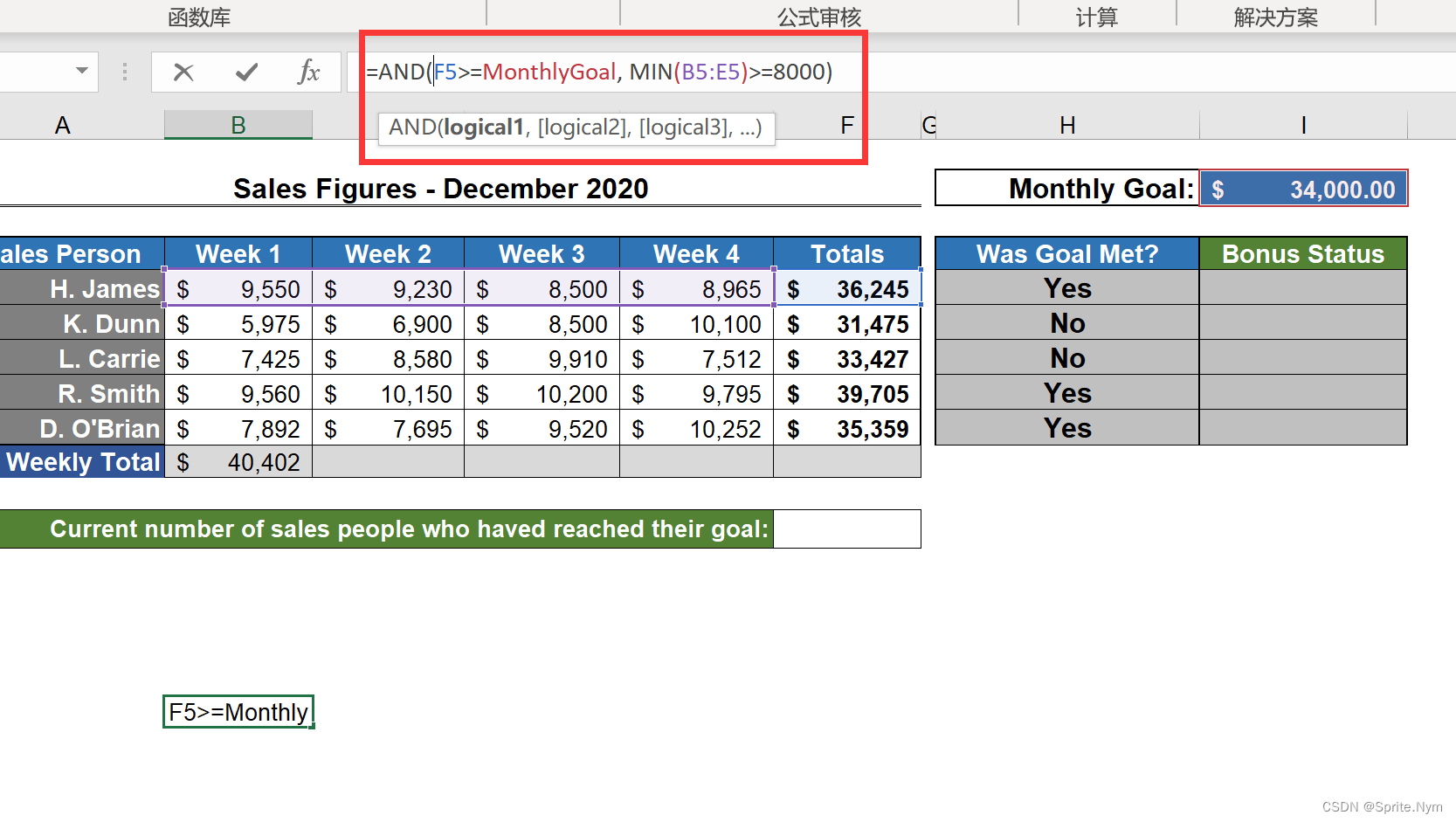
1.7 AND()和IF()嵌套
想要表示多条件均成立时才显示True,就把IF()函数的1号参数替换成AND()函数,然后在AND()里写条件。
例如:当总销售额达到了月度目标,且每周销售额都要大于等于8000,则返回True。当IF接收到True就显示“Bonus”,否则“No Bonus”。
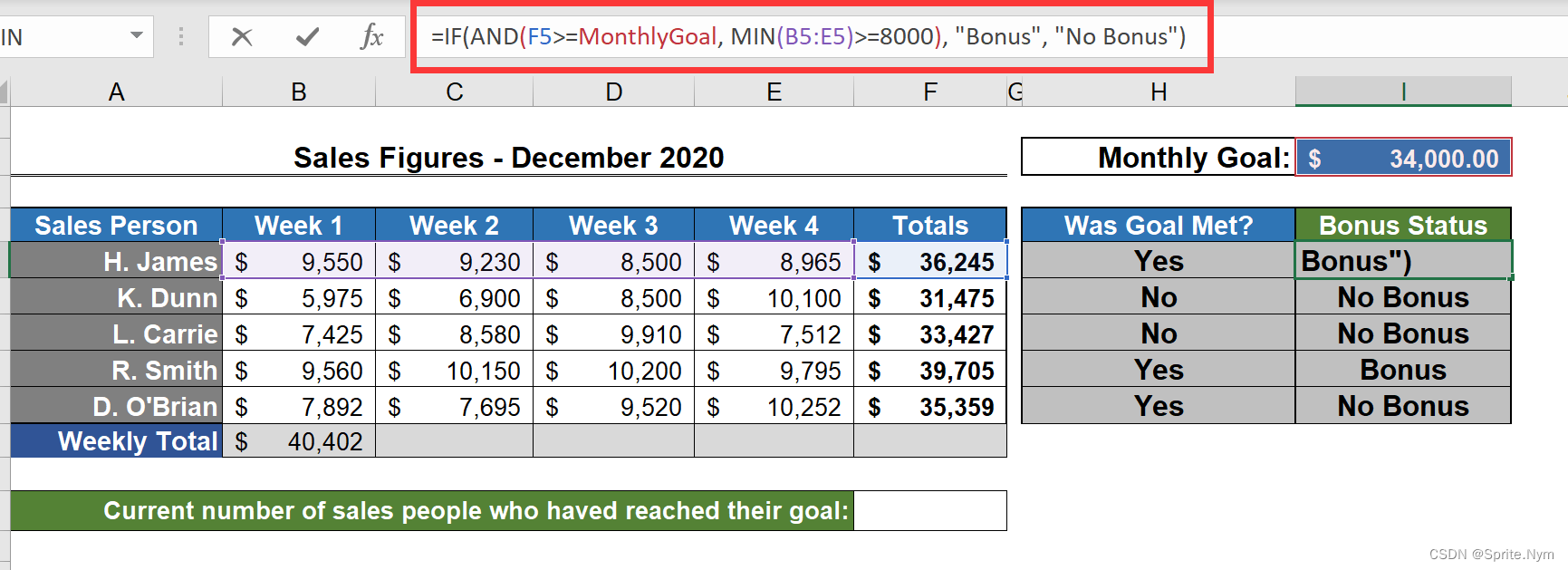
1.8 COUNTIF()函数
COUNTIF()函数,判断某个单元格(注意是统计单元格个数,不是行数)是否满足条件,满足就计入,否则不计入,两个参数分别是:统计范围(可以是多列)、判断条件(如果条件是等于XX,等号必须省略)。
例如:在H5-H9的范围内所有单元格中,如果某个单元格里写的“Yes”,就计入,否则不计。

1.9 SUMIF()函数
SUMIF()函数,遍历判断给定列中的单元格是否满足给定条件,如果满足就去加另一个给定范围里的数,有三个参数,分别是:进行条件判断的范围(可以框选多列,但函数还是只会在第一列查找)、判断条件(如果是表示等于XX,同样要省略等号。)、求和区域(随便多少列)。
例如:查找商店ID,如果等于3000,就去求对应商品个数的和。
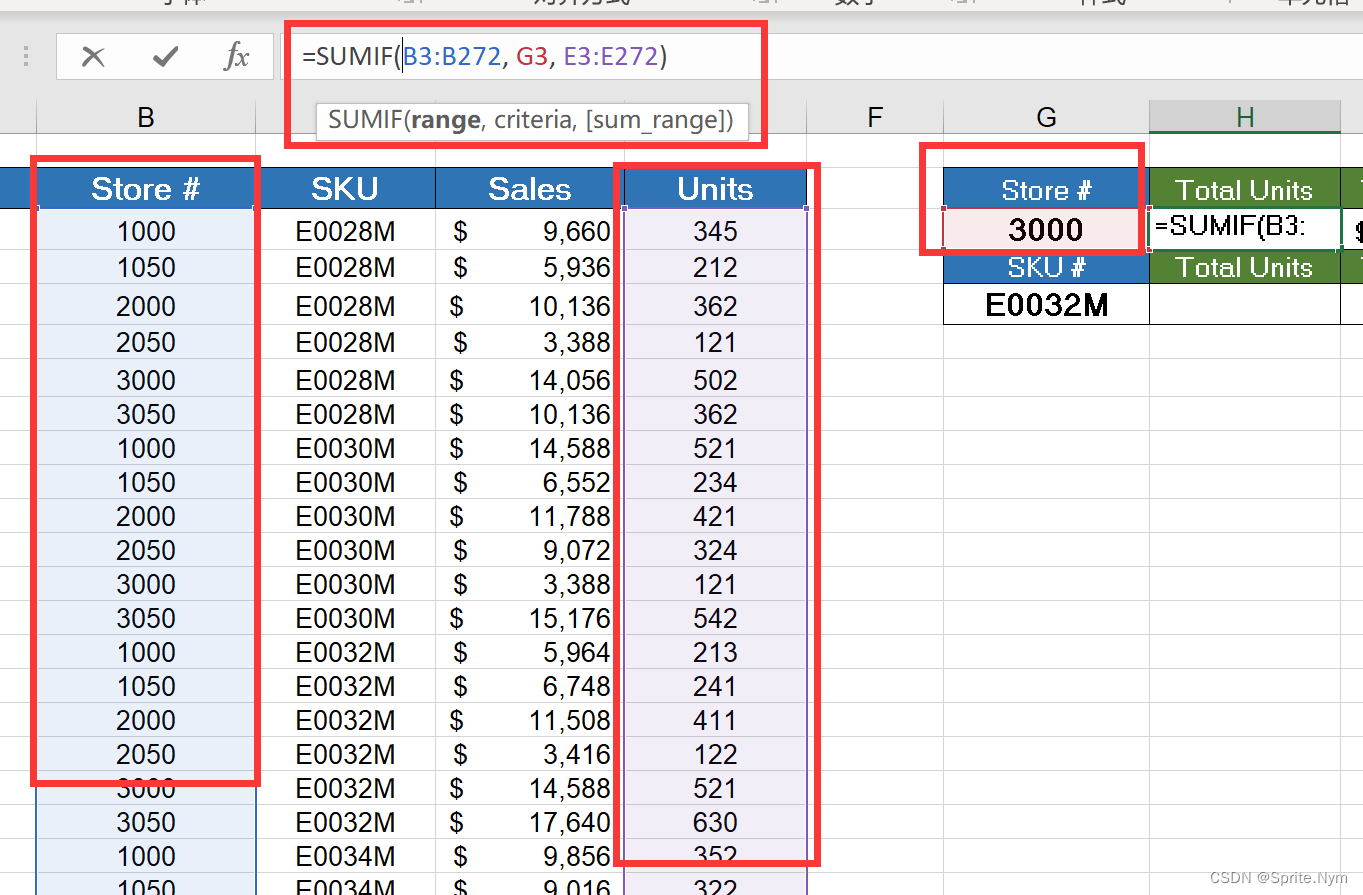
值得注意的是:判断条件可以有多个单元格,相当于写了多个SUMIF,最后的结果会以列表的形式挨个返回。
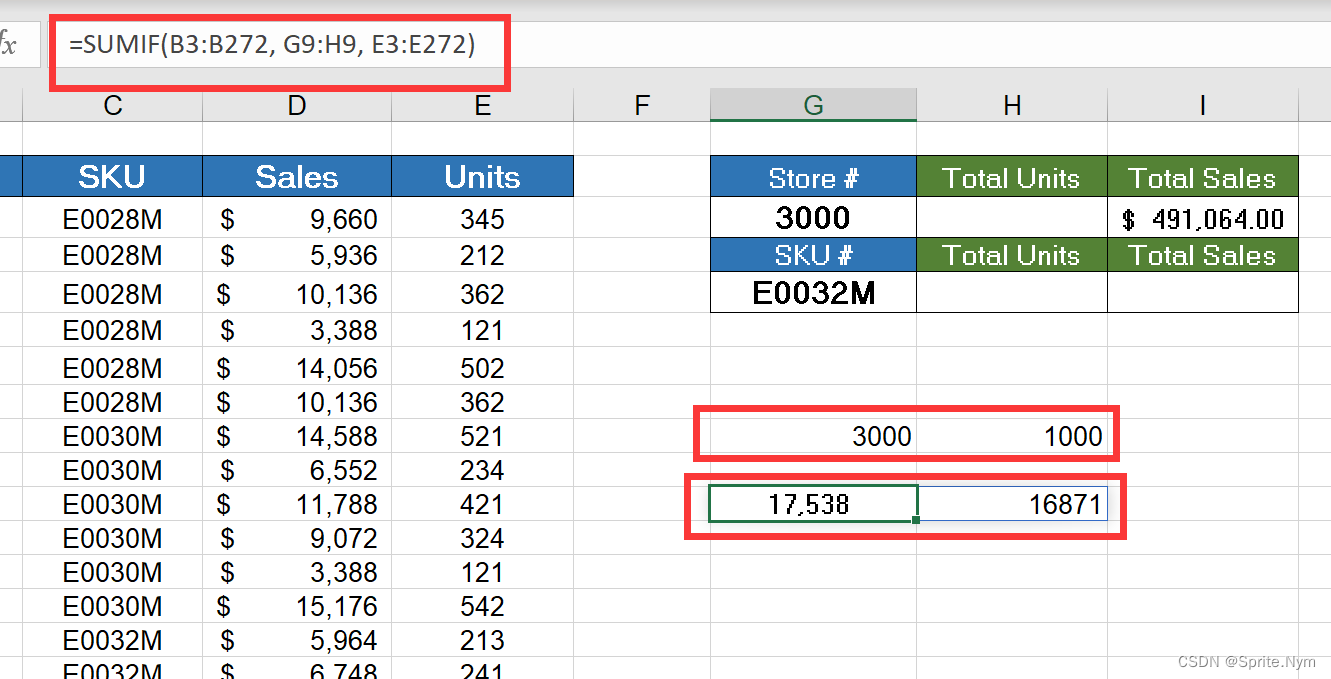
1.10 IFERROR()函数
IFERROR()函数,如果报错了则显示XX,有两个参数,分别是:需要判断是否报错的表达式、如果报错了返回的值。
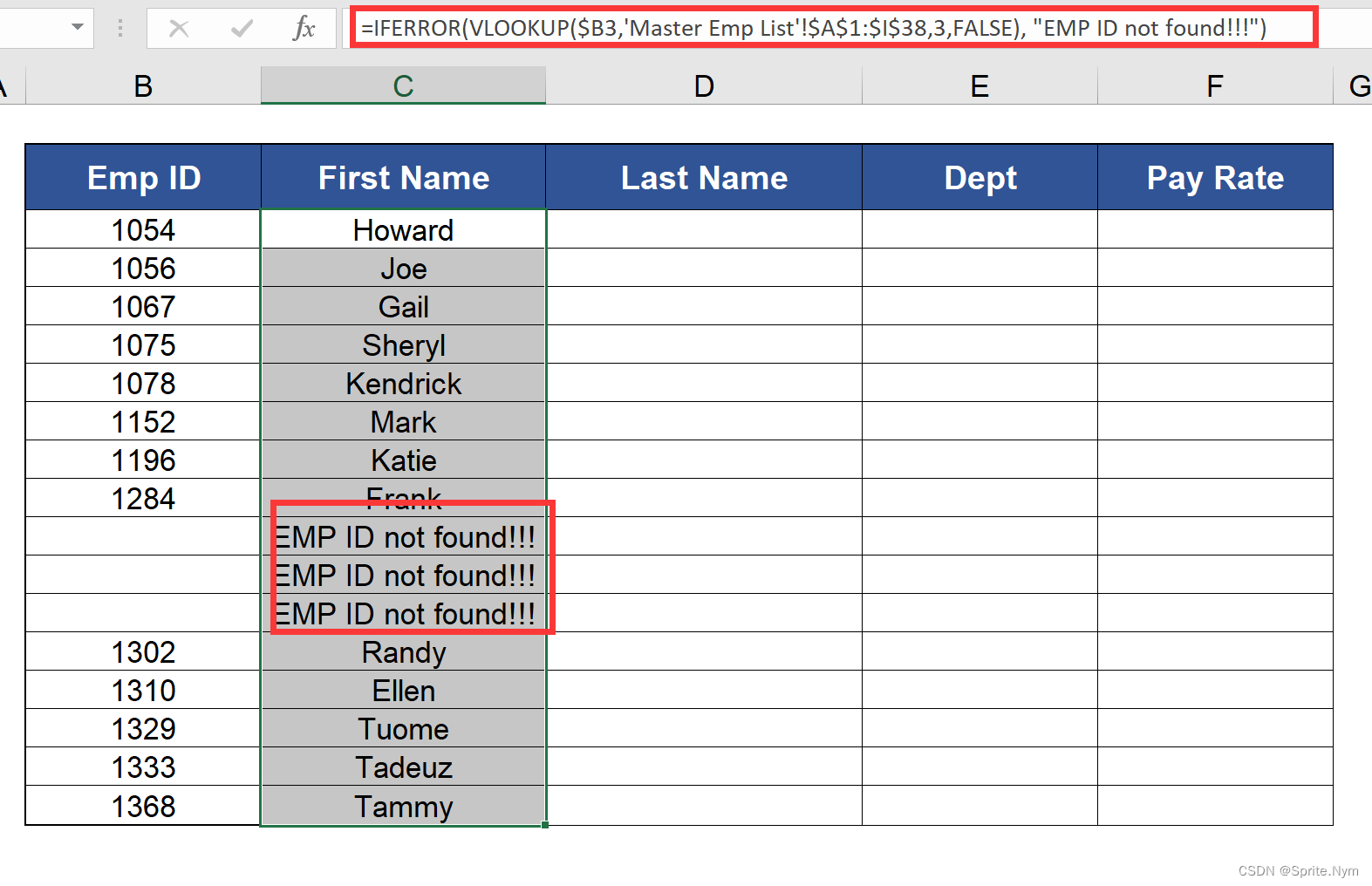
2. Excel 查找函数
2.1 VLOOKUP()函数
VLOOKUP函数,在指定范围的第一列沿着垂直方向遍历查找指定值,每次找到一个就返回水平方向上的第N个值,有四个参数,分别是:要查找的值、要查找的范围、返回值在查找范围的第几列、精确查找(False)还是模糊查找(True),虽然第四个参数是可选参数,但是建议写上。
注意:(1)第二个参数查找区域的首列必须是要查找值所在的列;(2)查找区域可以直接写区域,也可以写别名,但要记得用绝对引用,因为查找区域一般是不会变的!查找值同理,也要想一想用相对还是绝对引用。
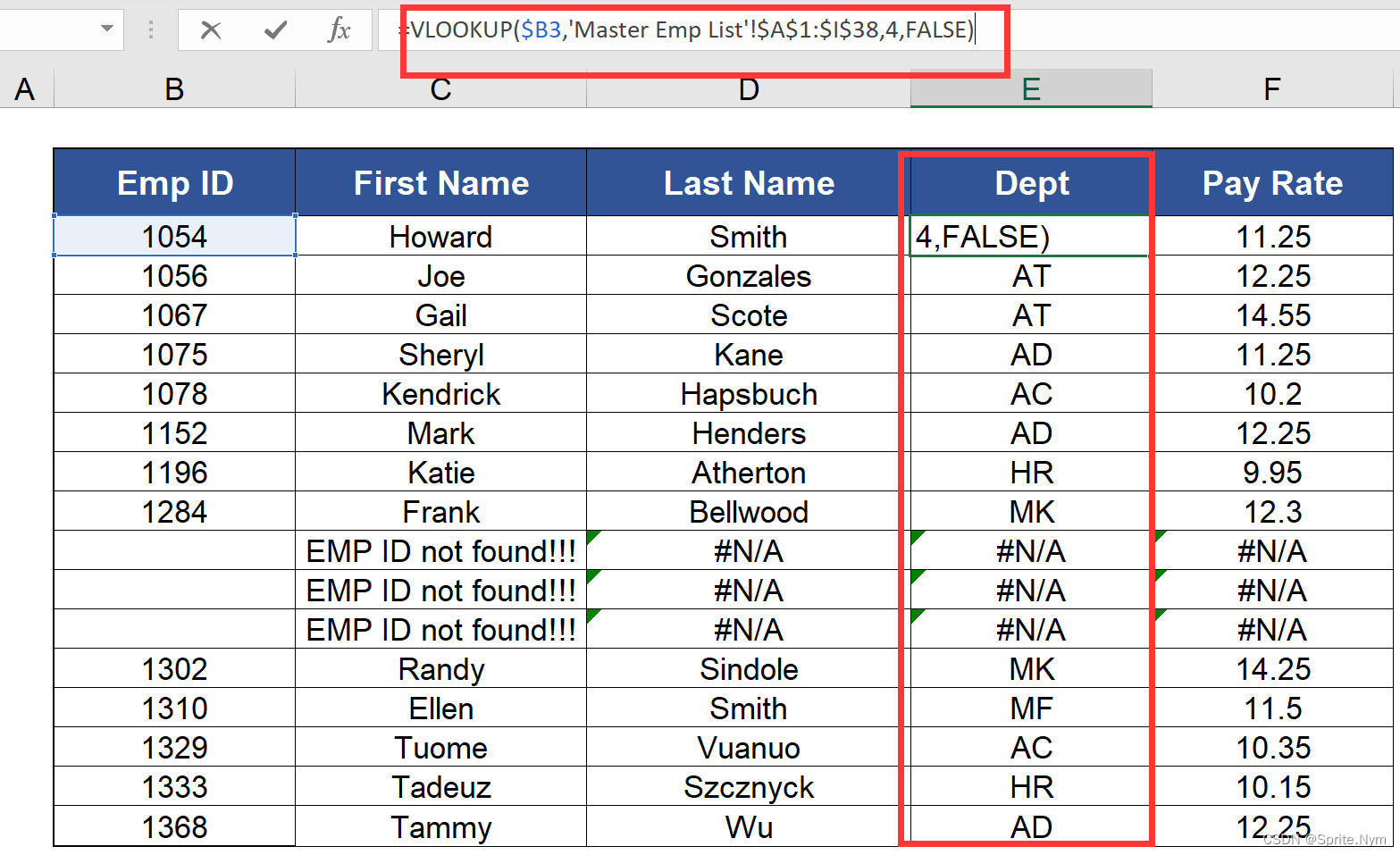
2.2 HLOOKUP()函数
和VLOOKUP类似,唯一的区别是变成了沿着水平方向遍历,找到后返回垂直方向上的第N个值。
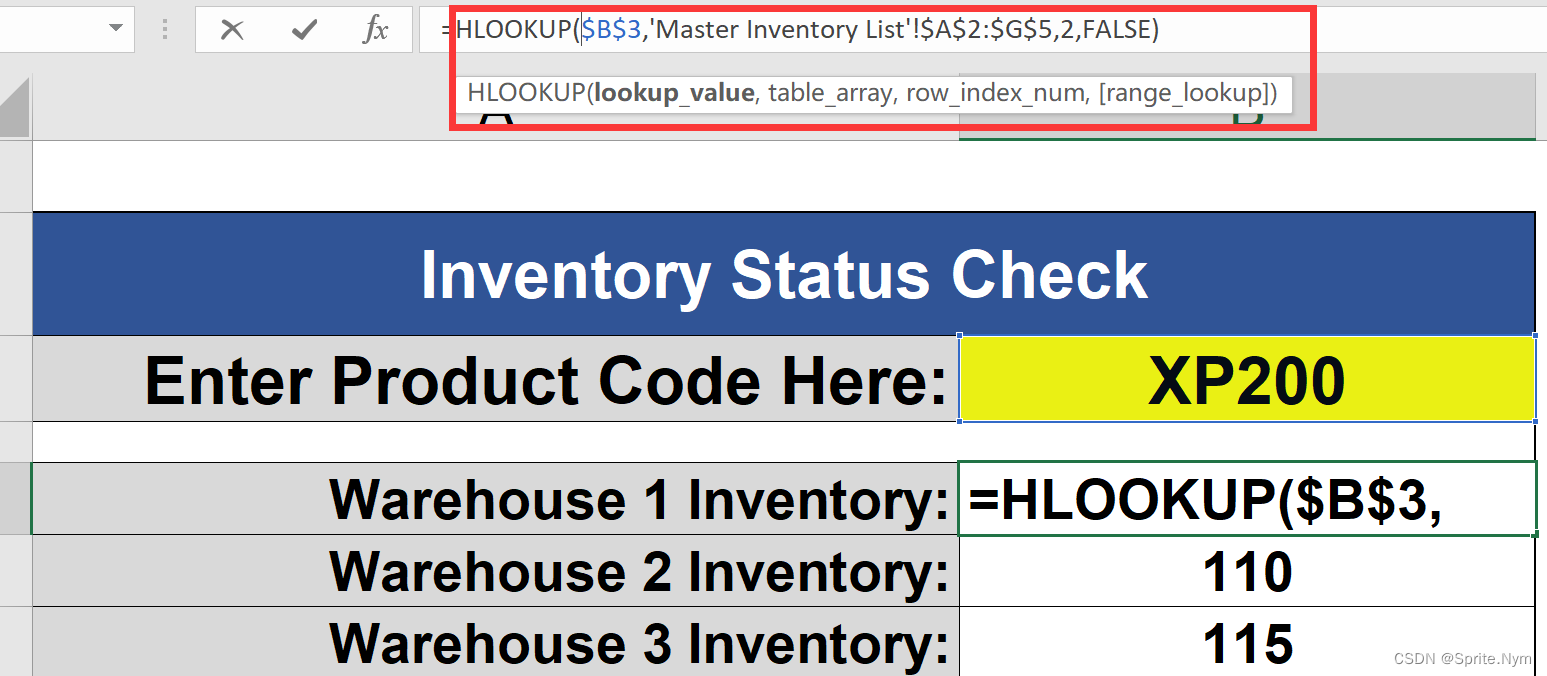
2.3 INDEX()函数
INDEX()函数,用以在给定范围返回给定坐标的值,有3个参数,分别是:查找范围(记得用绝对引用)、返回值在第几排、返回值在第几列(如果不写第三个参数,就以列表形式返回一整排)。
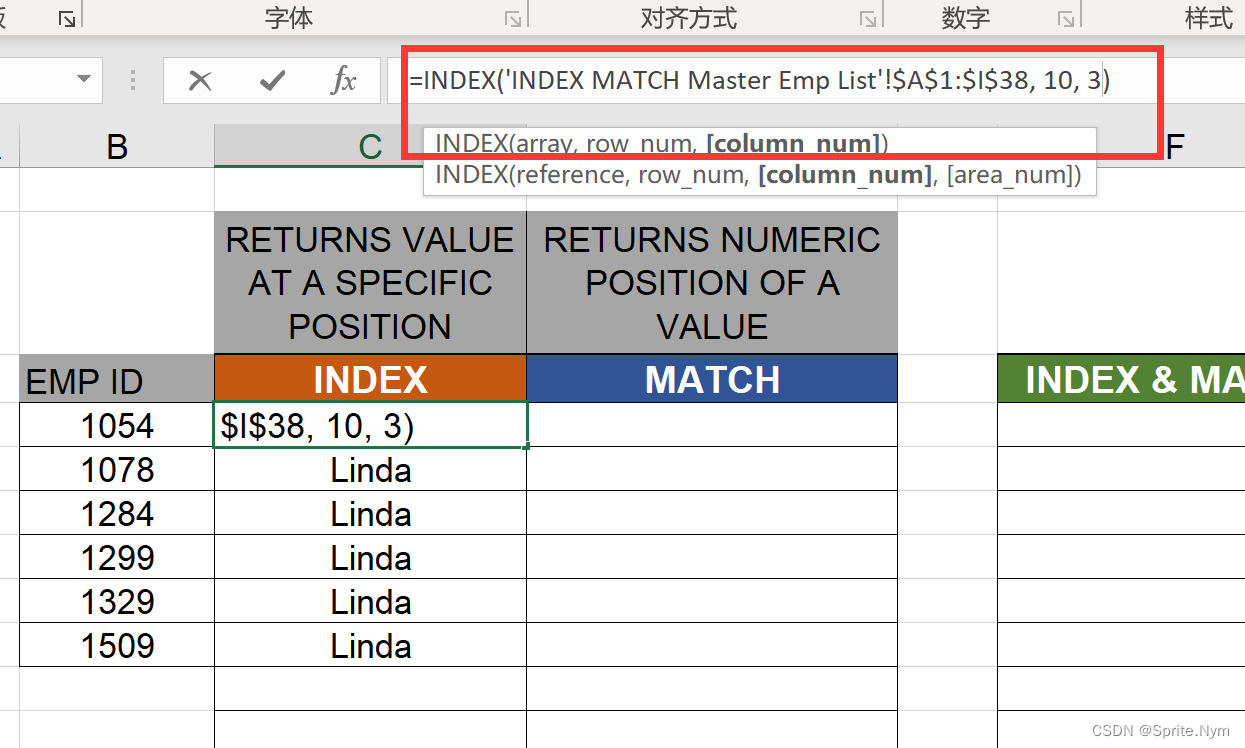
2.4 MATCH()
MATCH()函数,用以在指定列/行查找指定值,找到后返回所在行/列数,有3个参数:要查找的值、查找范围(只能是单行或者单列)、匹配模式(0表示精确匹配,返回第一次找到的位置;1返回小于目标的值中最接近的那个值的位置;-1返回大于目标的值中最接近的那个值的位置)。
如果在某列中查找,返回值就是行数;如果在某行中查找,返回值就是列数。
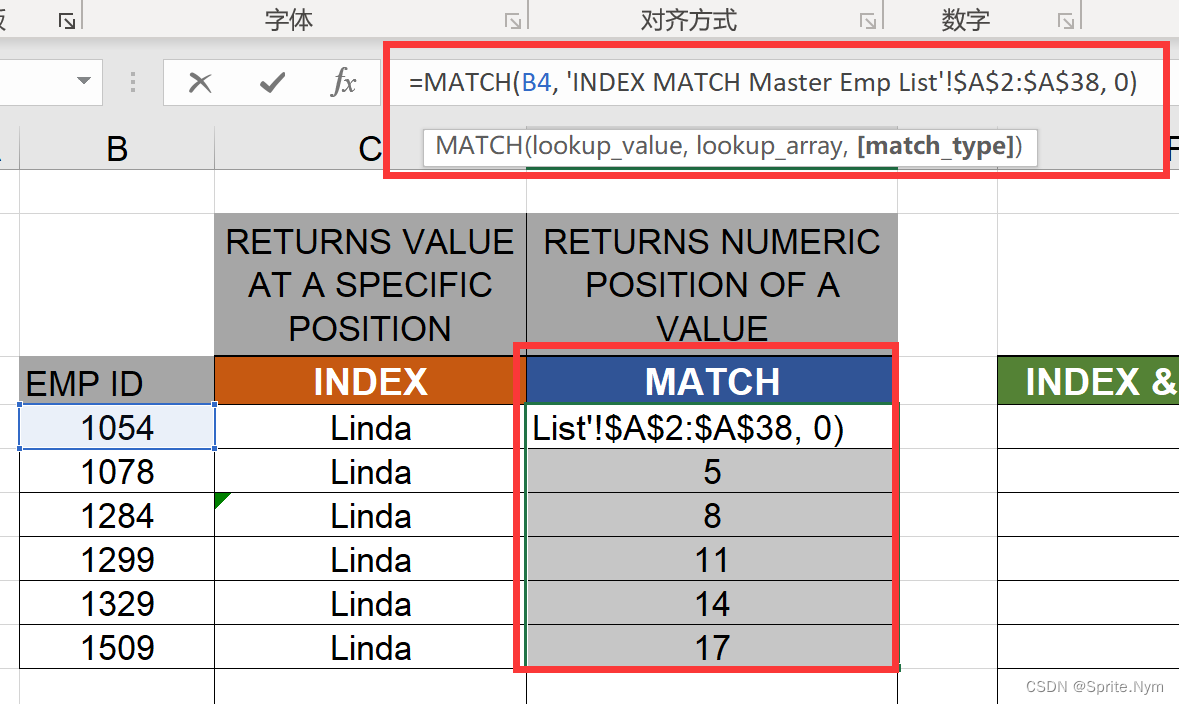
2.5 INDEX()和MATCH()结合案例①
VLOOKUP的缺点是(HLOOKUP同理),只能在查找范围的首列查找目标值,或者说目标值必须在返回值的右边。而且VLOOKUP运行速度很慢。
而INDEX()和MATCH()配合使用可以弥补这种缺点,它的思想和Pandas中花式索引非常类似,都是先用内层函数定位到坐标,再用外层函数根据坐标去索引。
例如:内层的MATCH()函数在员工ID列中查找指定ID,找到了就返回行数N。N作为参数传给外层的INDEX()函数,它就会返回部门列中的第N行的值。两个函数共同完成了根据员工ID查找部门的功能。

2.6 INDEX()和MATCH()结合案例②
VLOOKUP()的第二个缺点是,第三个参数(要返回第几列),在向右自动填充后必须手动去更改,比如搜索First Name的VLOOKUP()函数,如果简单地复制过去用来搜索Last Name就会失效。
而使用INDEX()+MATCH()就能解决这个问题,可以任意自动填充。
例如:外层仍然使用INDEX(),第一个参数填写查找范围,后面两个参数行坐标和列坐标都使用MATCH()去查出来。
怎么说呢,原理不复杂,但怎么看怎么麻烦,尤其是一会儿要用绝对引用,一会儿要用相对引用,特别容易出错。
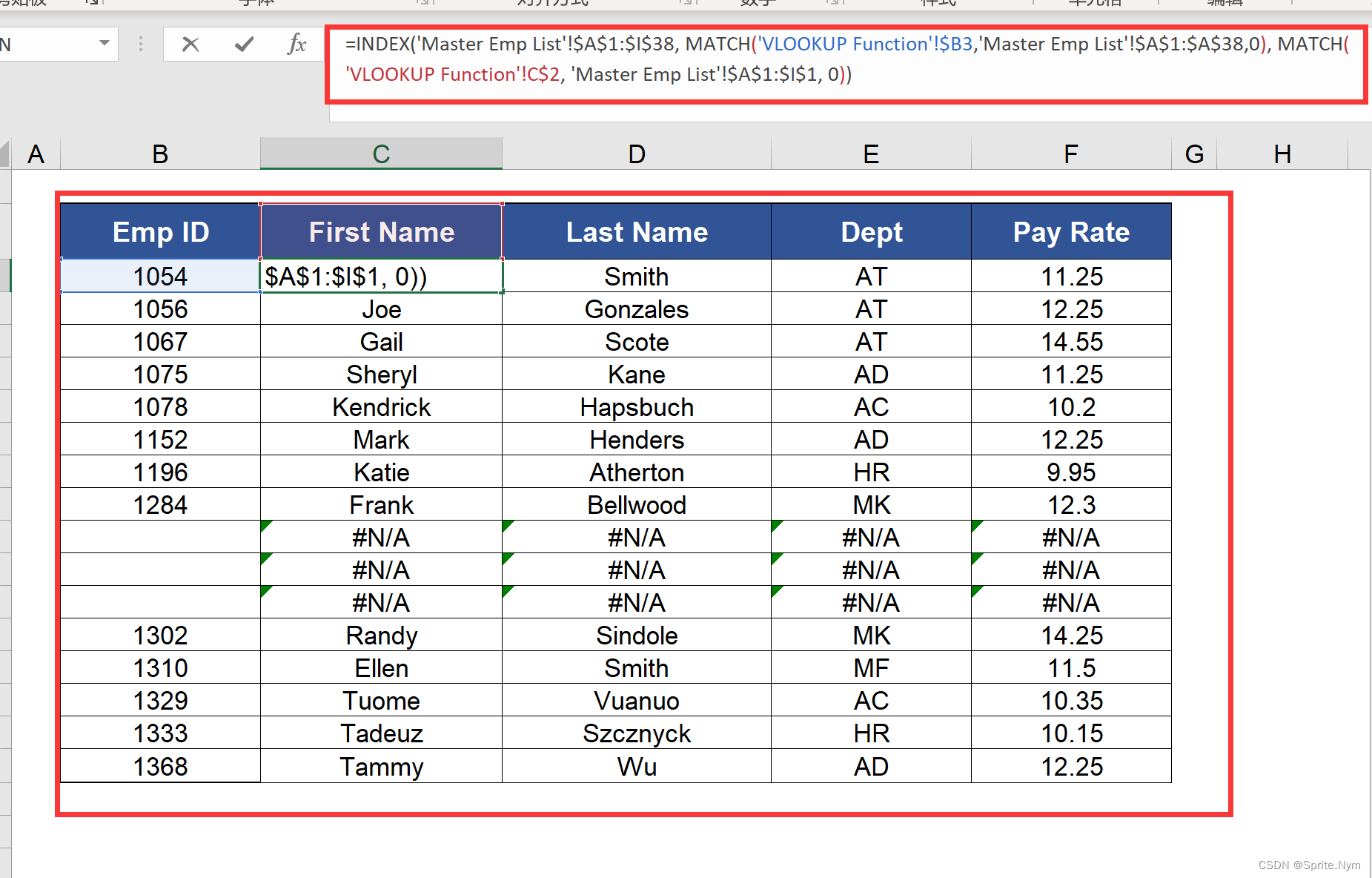
联表也能起到相同效果,而且代码简单得多:
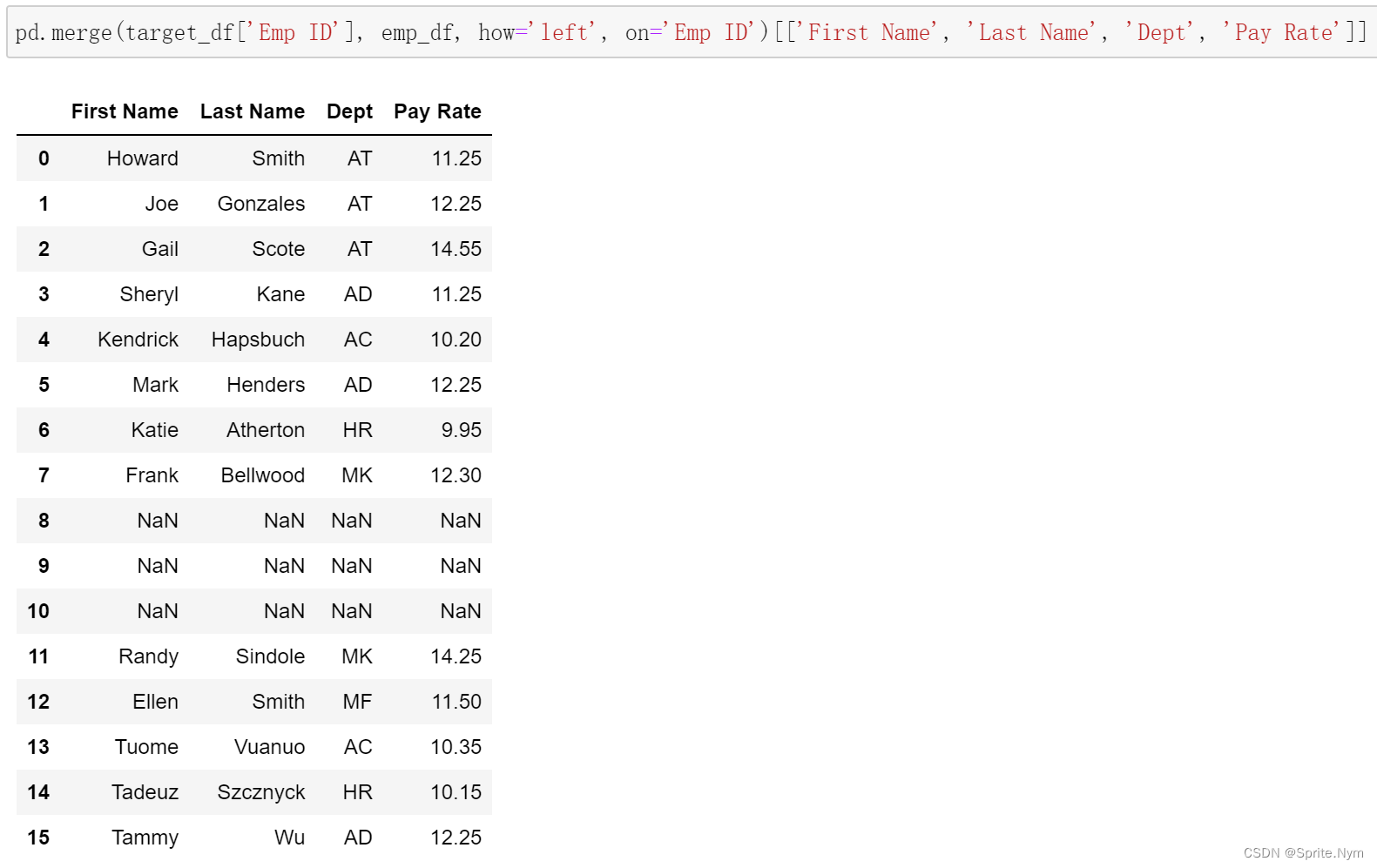
2.7 HLOOKUP()和MATCH()结合
VLOOKUP和MATCH()结合道理一样,都是为了解决自动填充时必须手动改参数的问题。
例如:内层用MATCH()函数查找左侧目标字段的行数i。行数i作为参数传给HLOOKUP()函数,HLOOKUP()在查找范围的第j列找到目标值后,就会返回第j列i行单元格的值。
这里两边的字段名不完全对得上,用了LEFT()函数截取字符串。
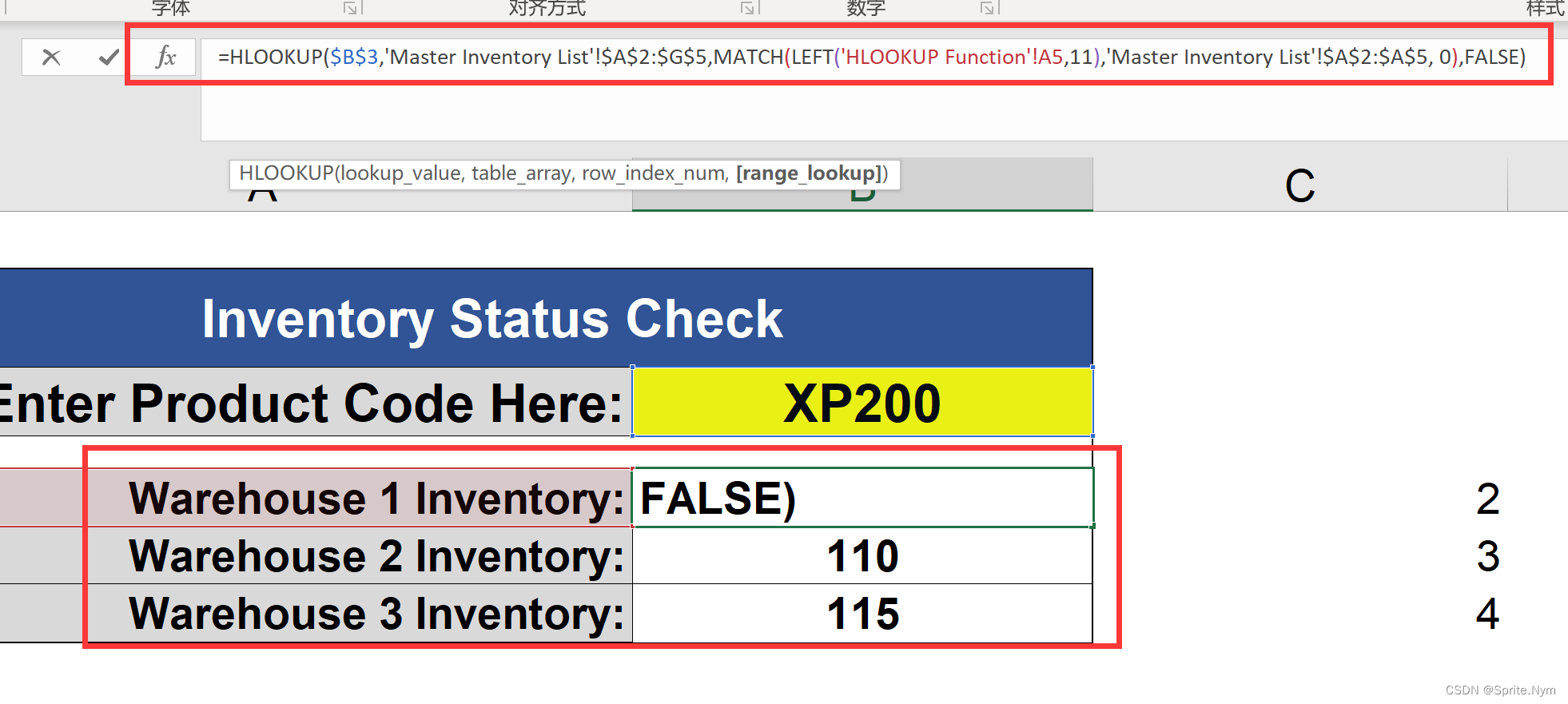
3. Excel 字符串函数
3.1 LEFT()、RIGHT()、MID()函数
LEFT()和RIGHT()函数,给指定字符串截取指定长度,有两个参数,分别是:字符串、截取长度。
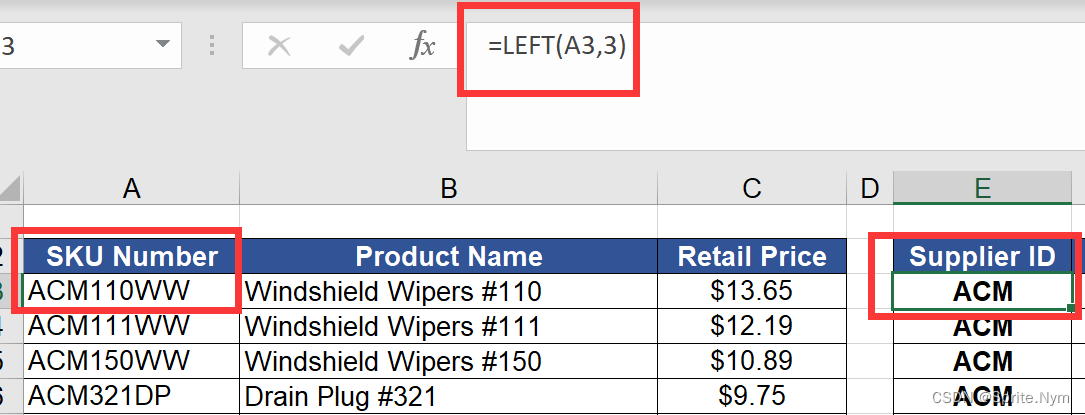
MID()函数,将指定字符串从起始位置截取指定长度,有三个参数,分别是:字符串、起点、指定长度。
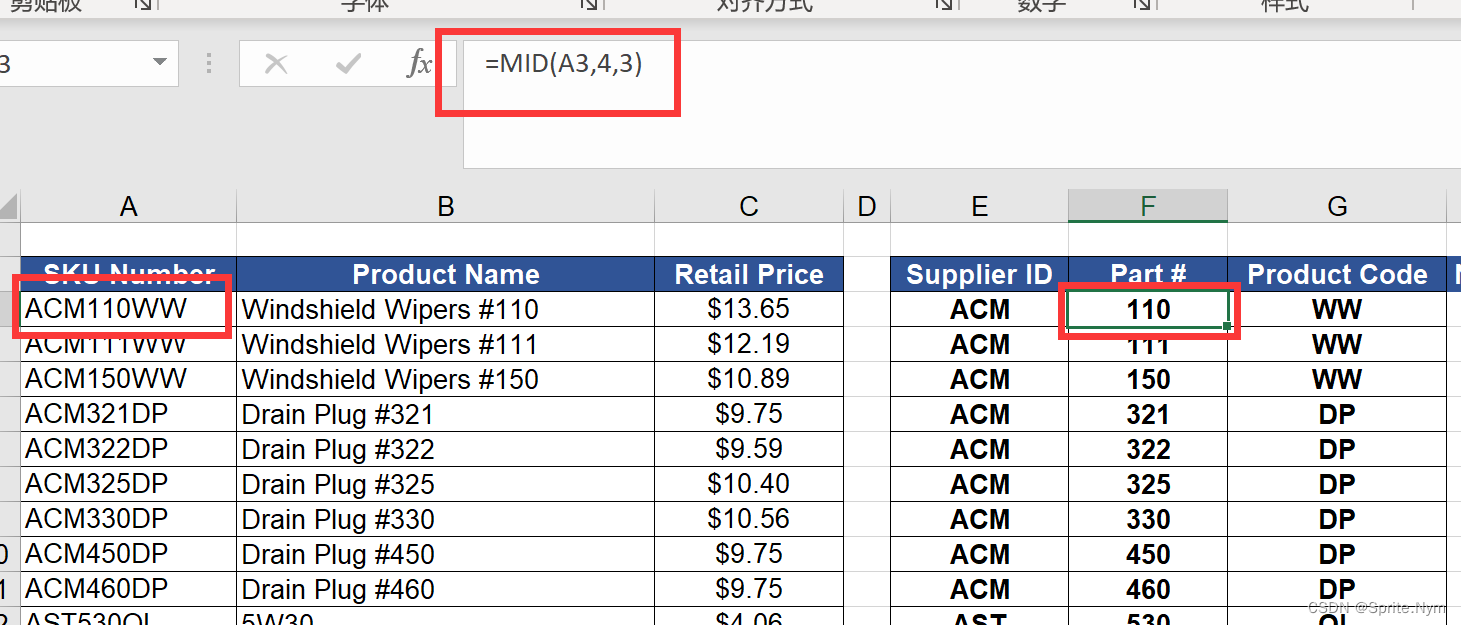
3.2 LEN()函数
LEN()函数,计算字符串长度,只有一个参数:目标字符串。
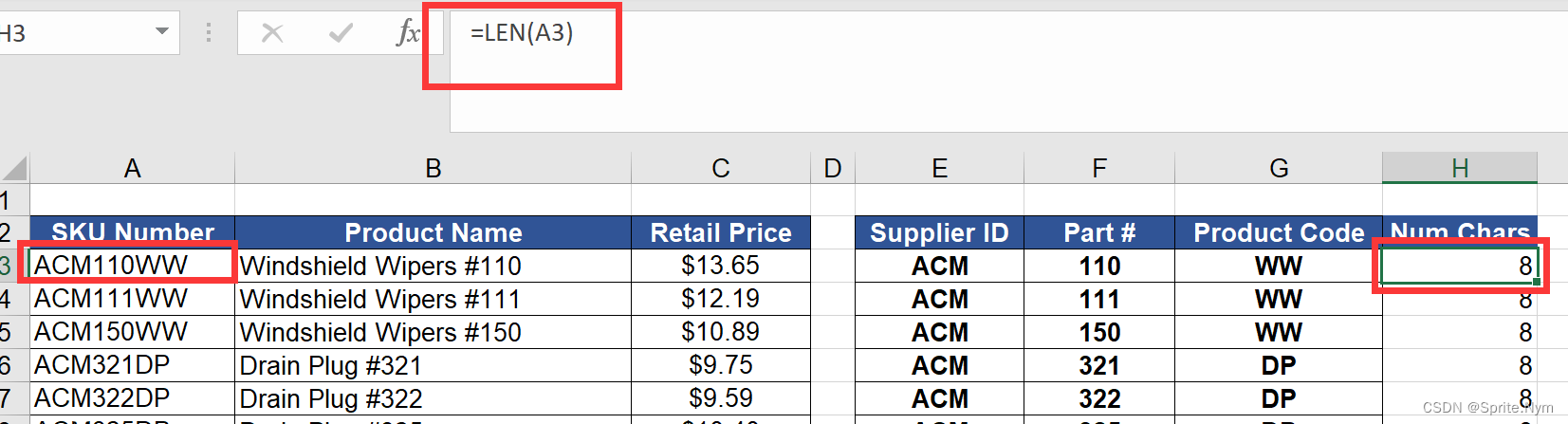
3.3 SEARCH()函数
SEARCH()函数,在指定字符串中查找指定字符(也可以是子字符串),找到后返回它位于字符串的第几个,有3个参数,分别是:被查找的字符、字符串、起点。
例如:截取姓。先用SEARCH()找到空格的位置,由于这个位置是从左数的,所以用LEN()减去这个位置,就得到了姓的长度,最后再用RIGHT()截取。
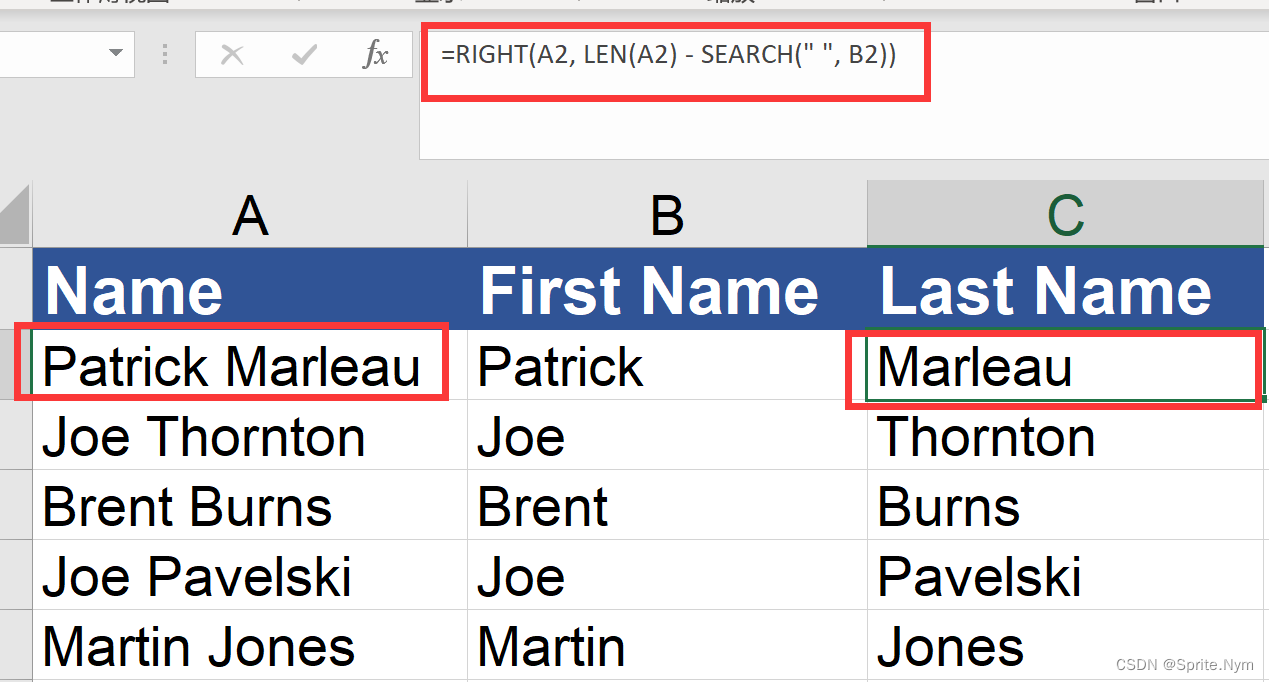
注意:SEARCH()和FIND()的区别:SEARCH()不区分大小写,FIND()要区分;SEARCH()可以用通配符,FIND()不能。
3.4 CONCATENATE()函数
CONCATENATE()函数,将给定的字符串全部拼接起来,接受任意个数的参数,每个参数都是一个字符串,最后会将所有参数拼起来。
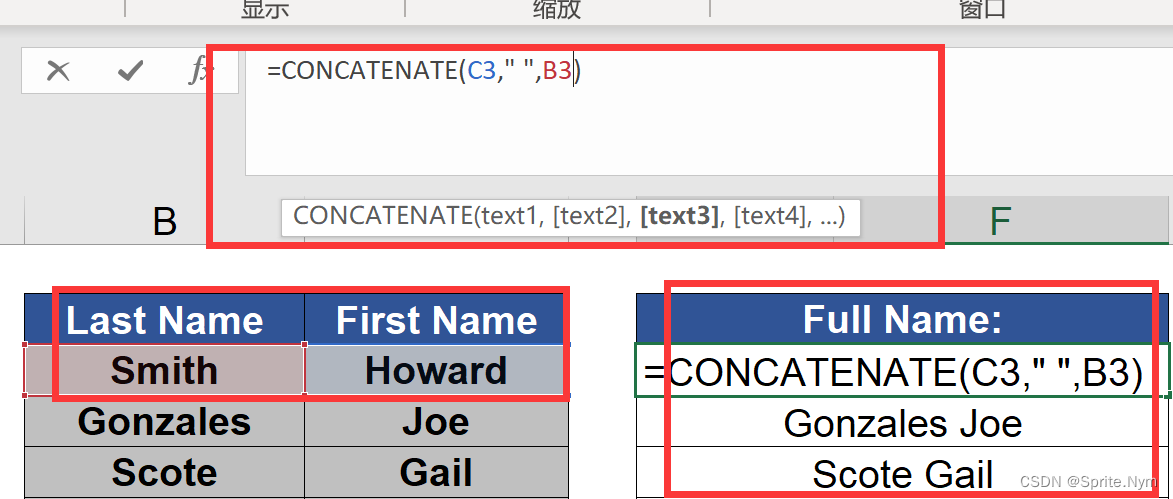
4. Excel 公式审核
4.1 监视窗口
有时原始数据和计算公式在两个sheet中,数据有变动时,来回切换查看很不方便。此时可以将公式放到监视窗口中,一旦原始数据有变动,监视窗口中计算出来的值也会同步变动,方便查看。
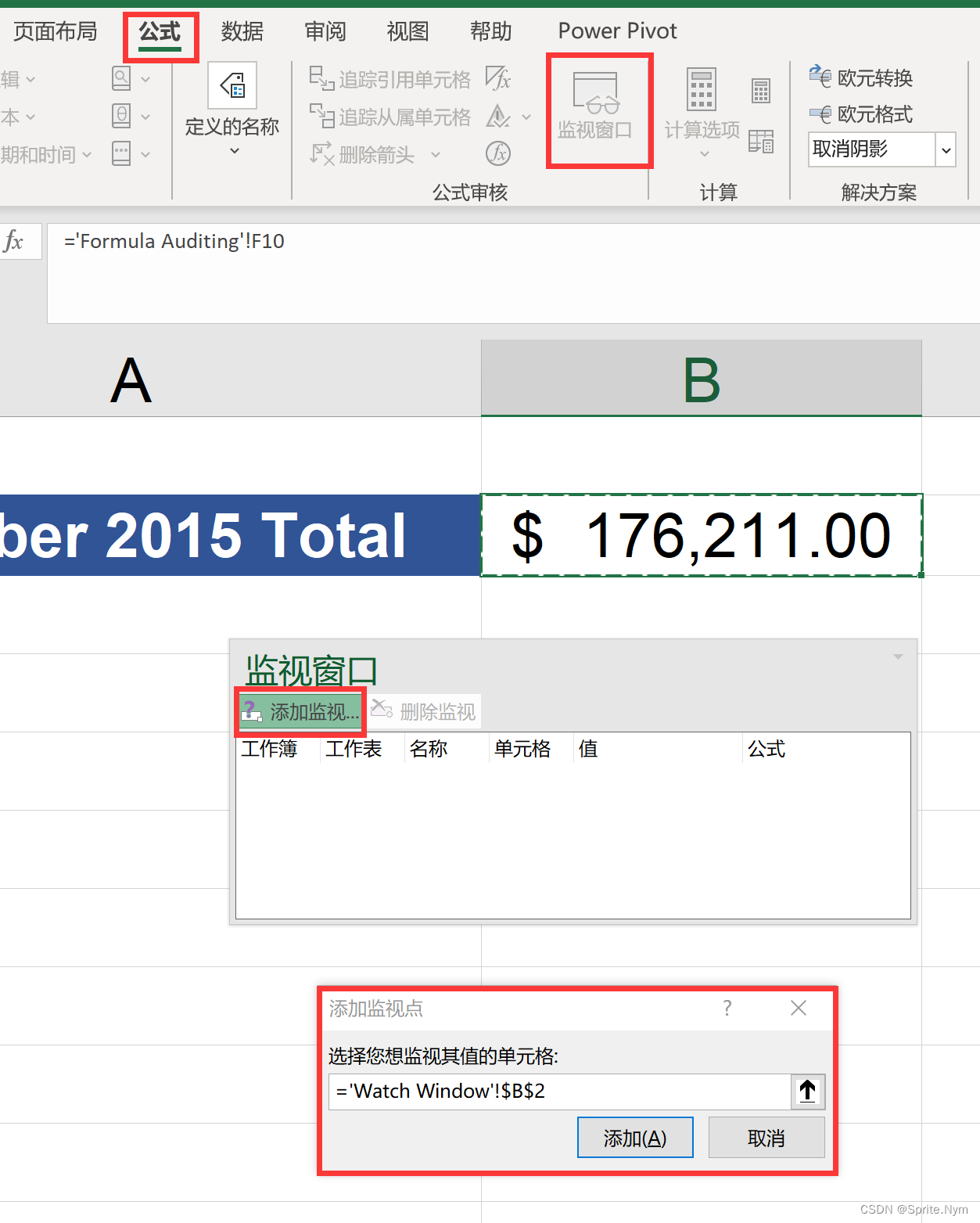

4.2 显示公式
有时需要一个个审核公式对不对,可以把公式显示出来,方便查看。当然教学时也能用上。
并且显示公式后,也可以就这样去打印,也可以把公式打印下来。
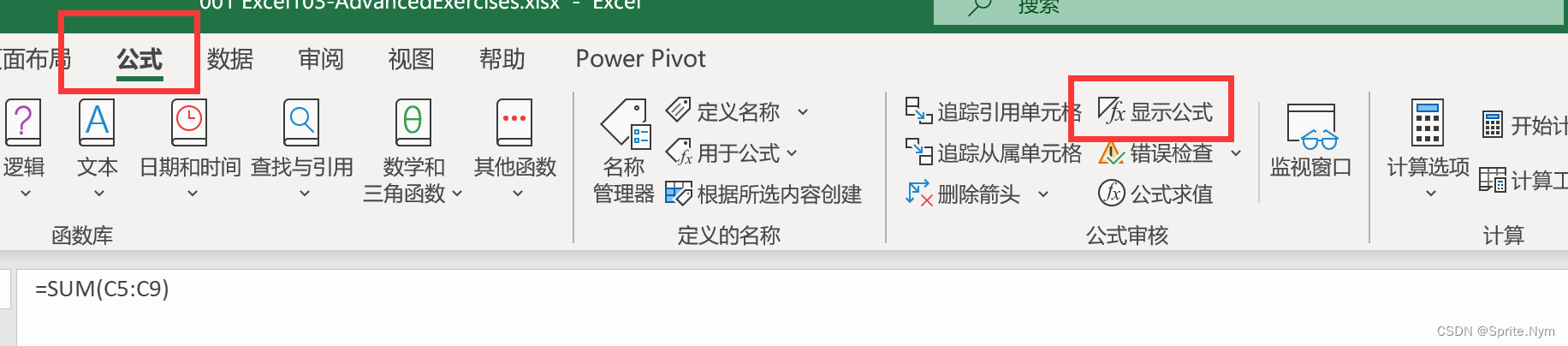

4.3 追踪引用单元格
有时公式引用的单元格不那么直观,无法一眼定位过去,可以使用公式→追踪引用单元格功能。
点一下显示父级,再点继续显示父级的父级,以此类推。点“删除箭头”可以去掉箭头。
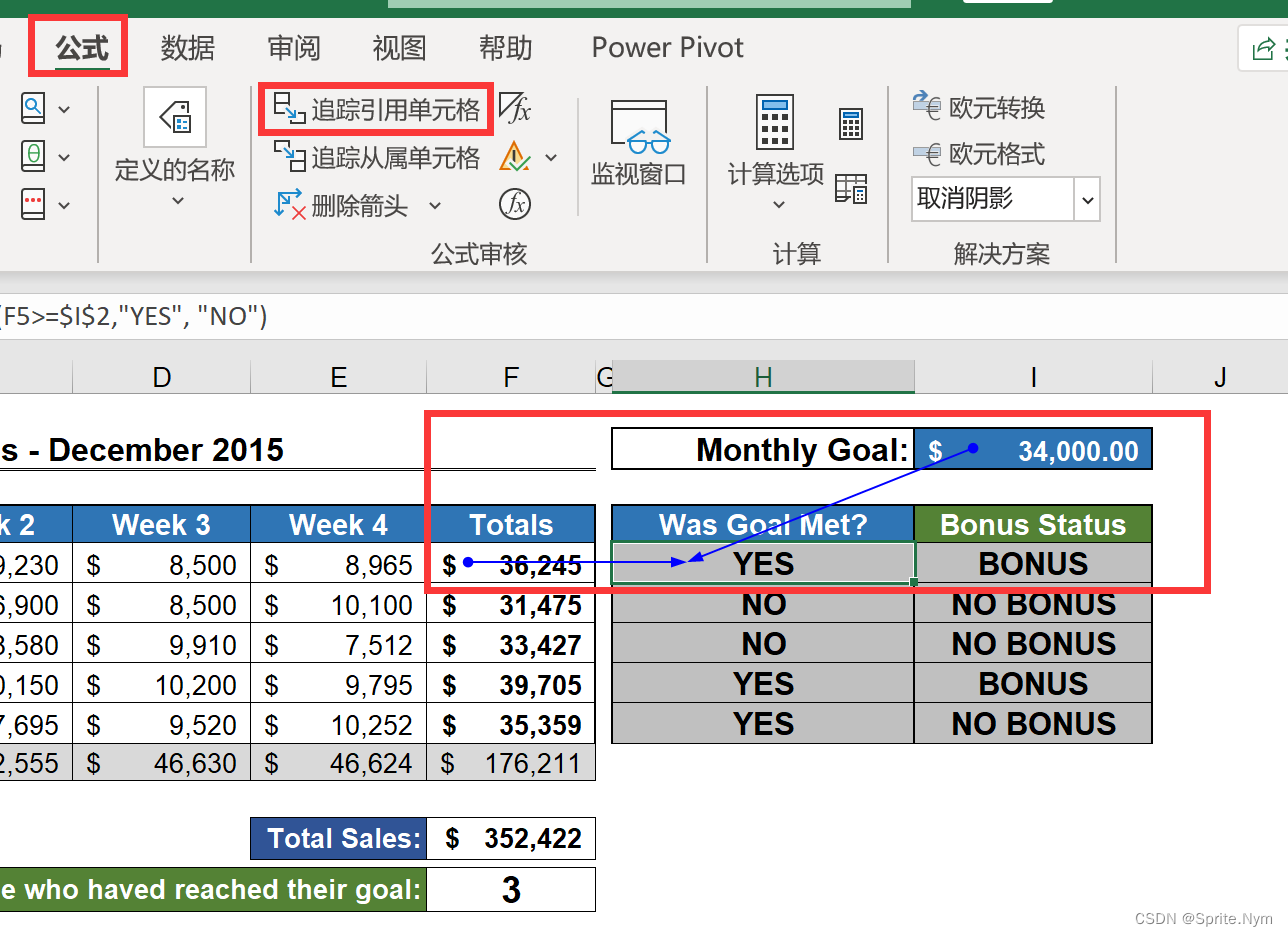
4.3 追踪从属单元格
和4.2类似。
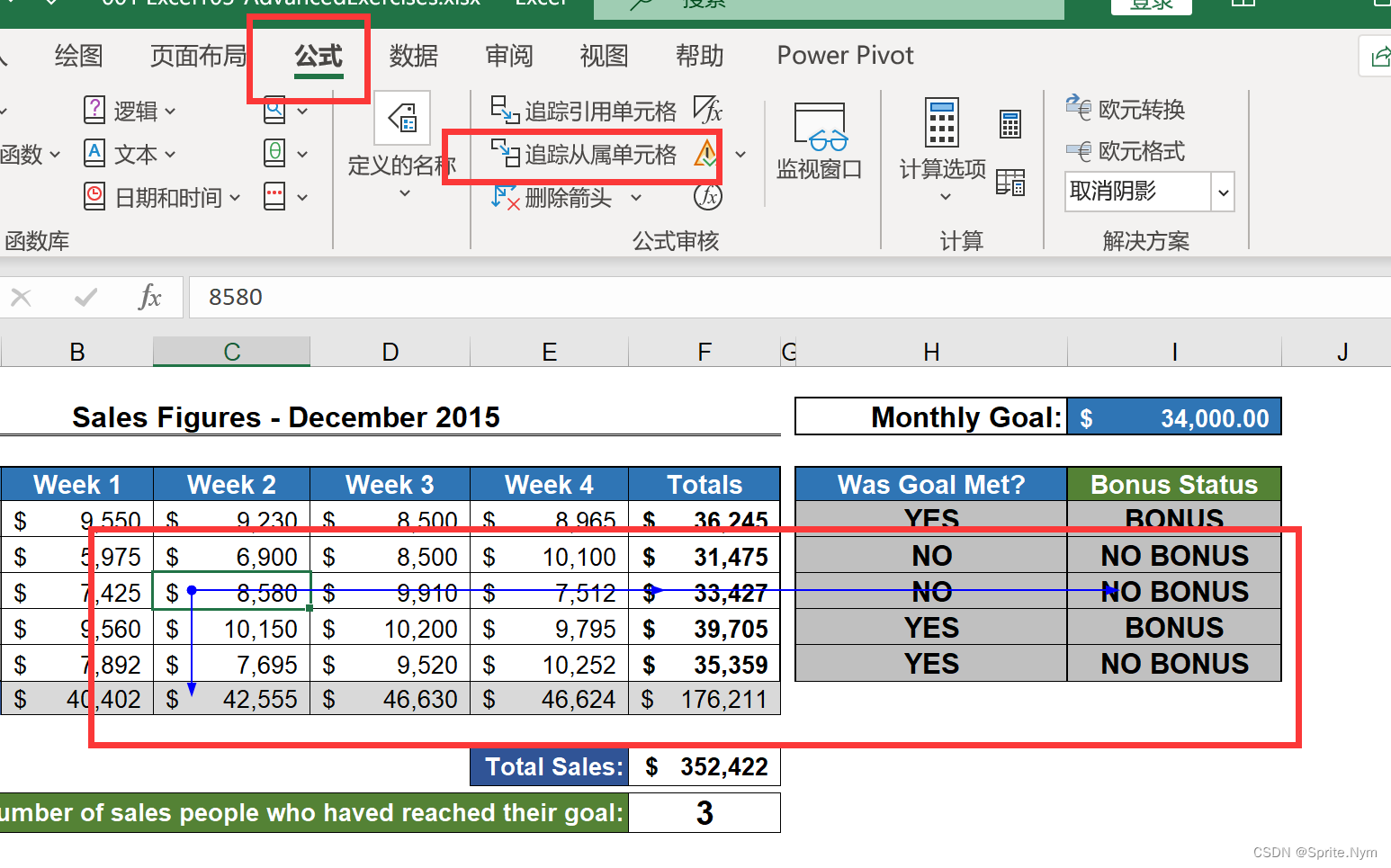
5. 保护工作表和工作簿
5.1 保护特定单元格
有时把Excel表格发送给别人,不希望他们更改某些单元格的内容,此时就会用到保护单元格功能。
Excel默认所有单元格都上了锁,所以第一步要先给不想保护(即允许更改)的单元格解锁,然后再点保护。
框选要解锁的区域→右键打开设置单元格格式→保护→取消勾选锁定→审阅→保护工作表→设置密码、设置权限→确认密码。解锁时只需要点“撤销工作表保护”,然后再输入一遍密码即可。
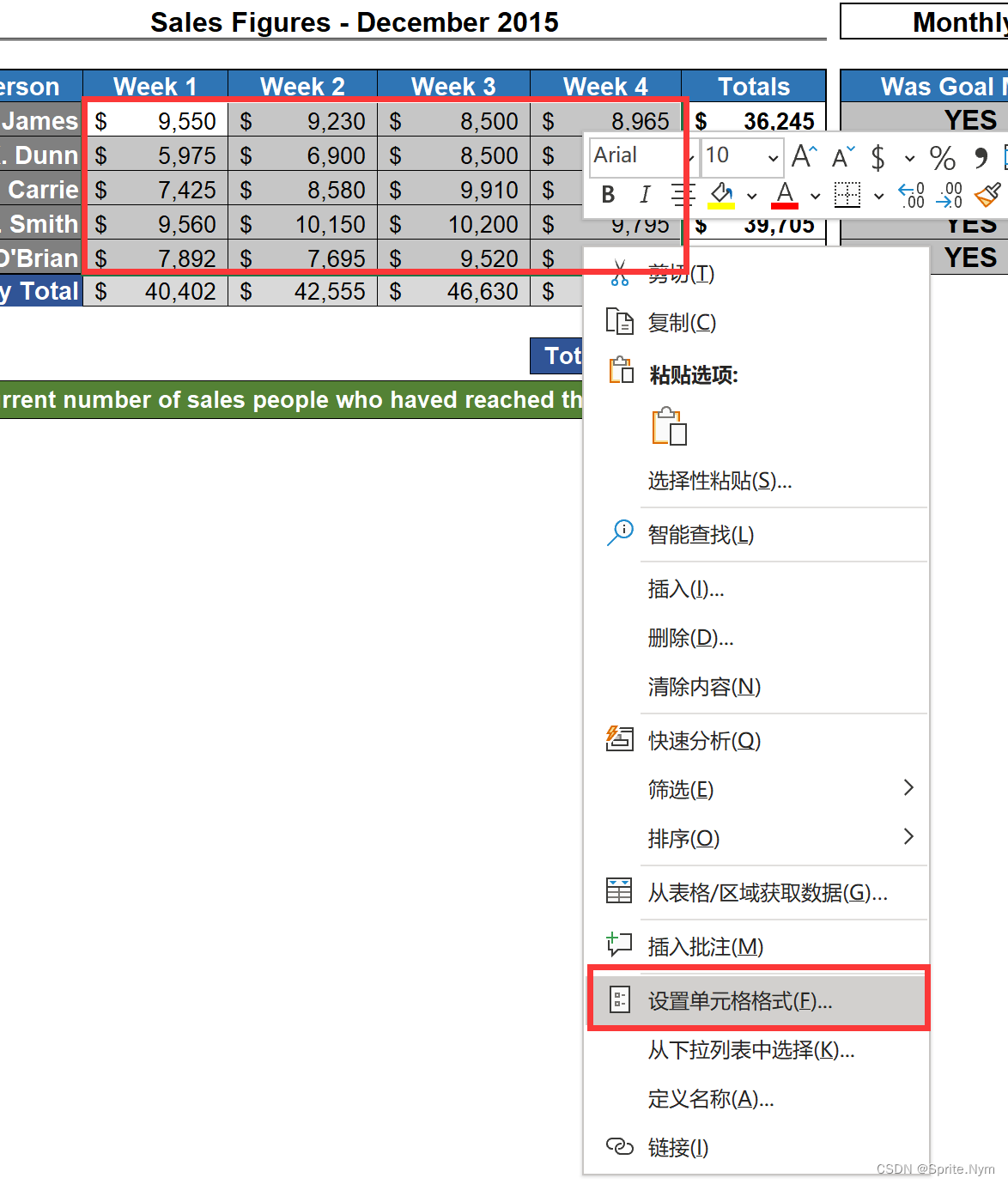
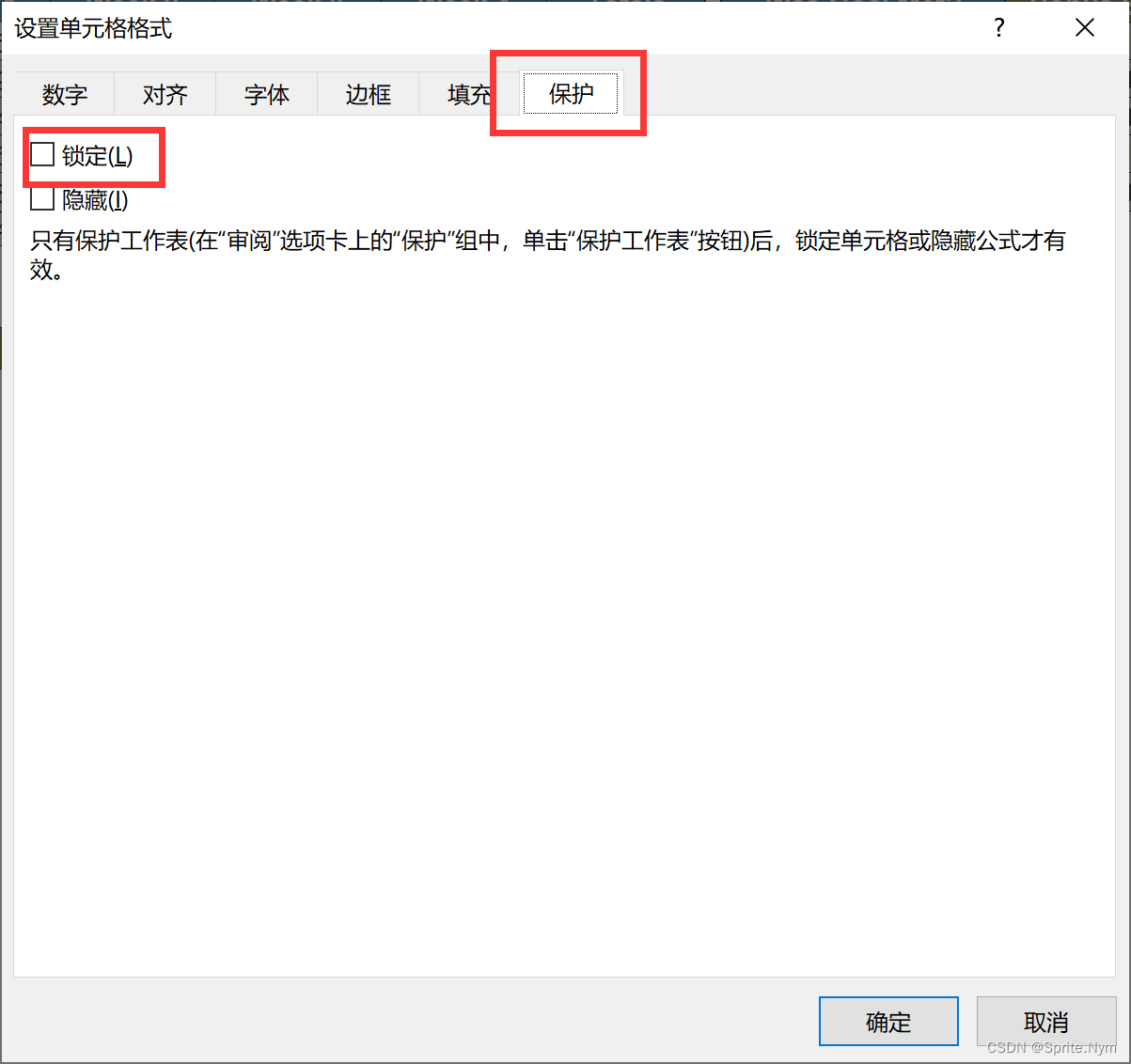
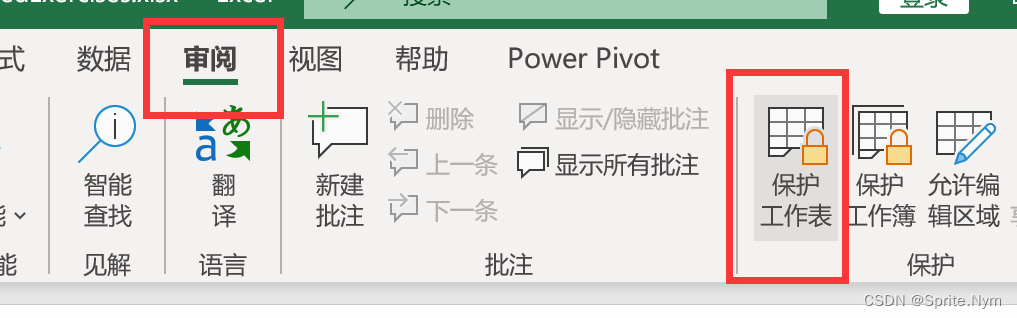
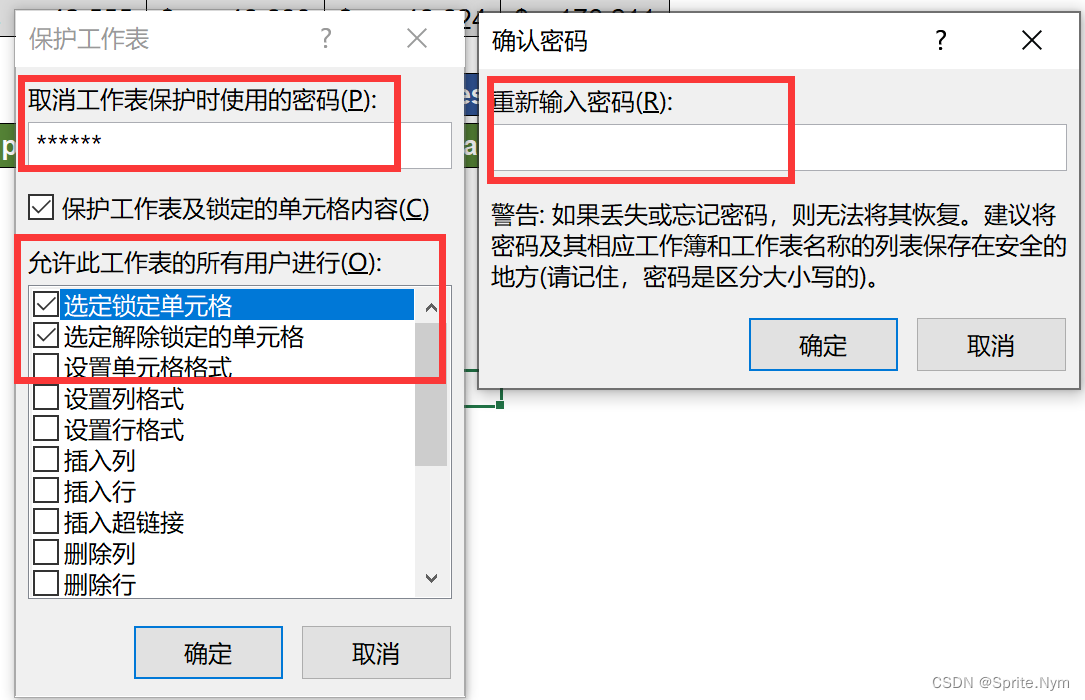
5.2 保护工作簿结构
有时不希望别人更改Excel里面各个sheet的名字,或是删除、移动,就可以使用保护工作簿功能。
审阅→保护工作簿→设置密码→确认密码。再次点击“保护工作簿”并输入密码可以取消保护。
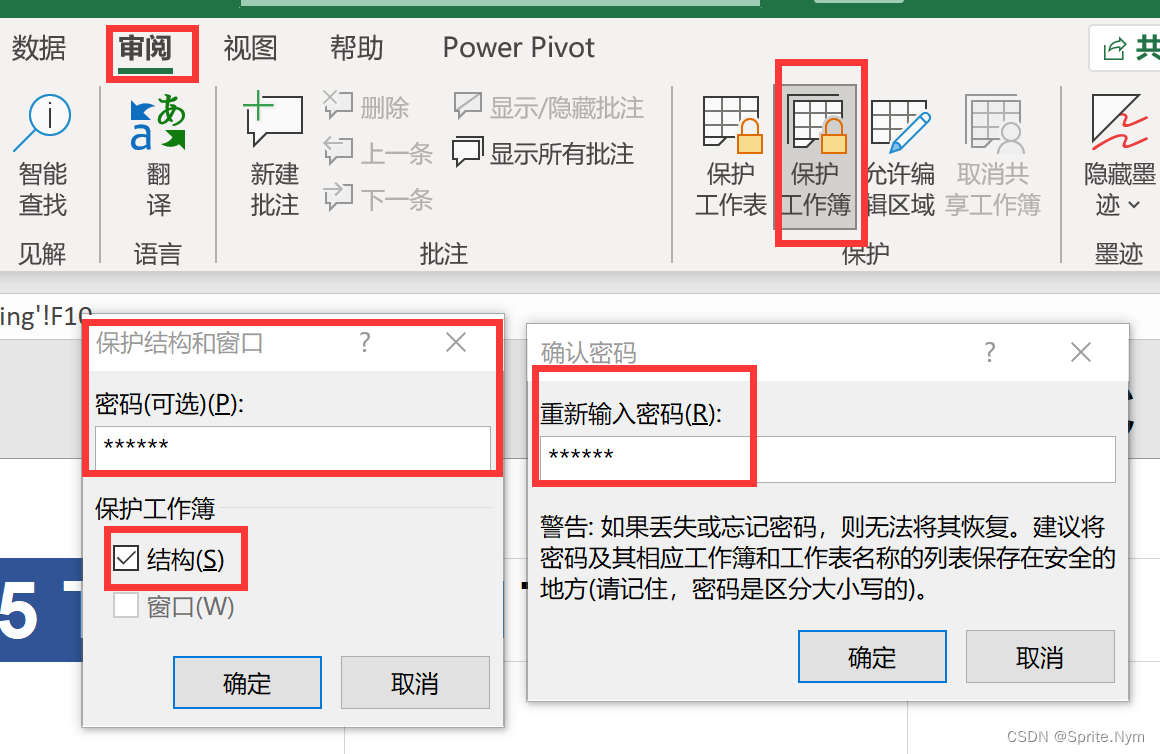
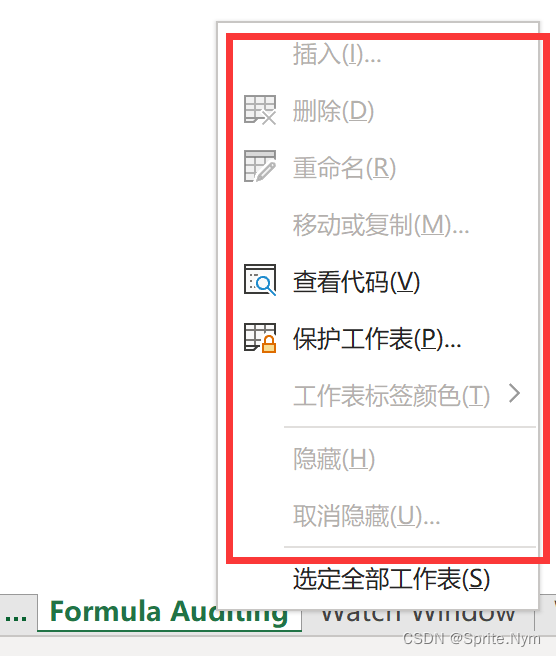
5.3 给工作簿加密
有时希望给整个Excel文件加密,持有密码才能打开,可以使用此功能。再次打开时就会提示输入密码。
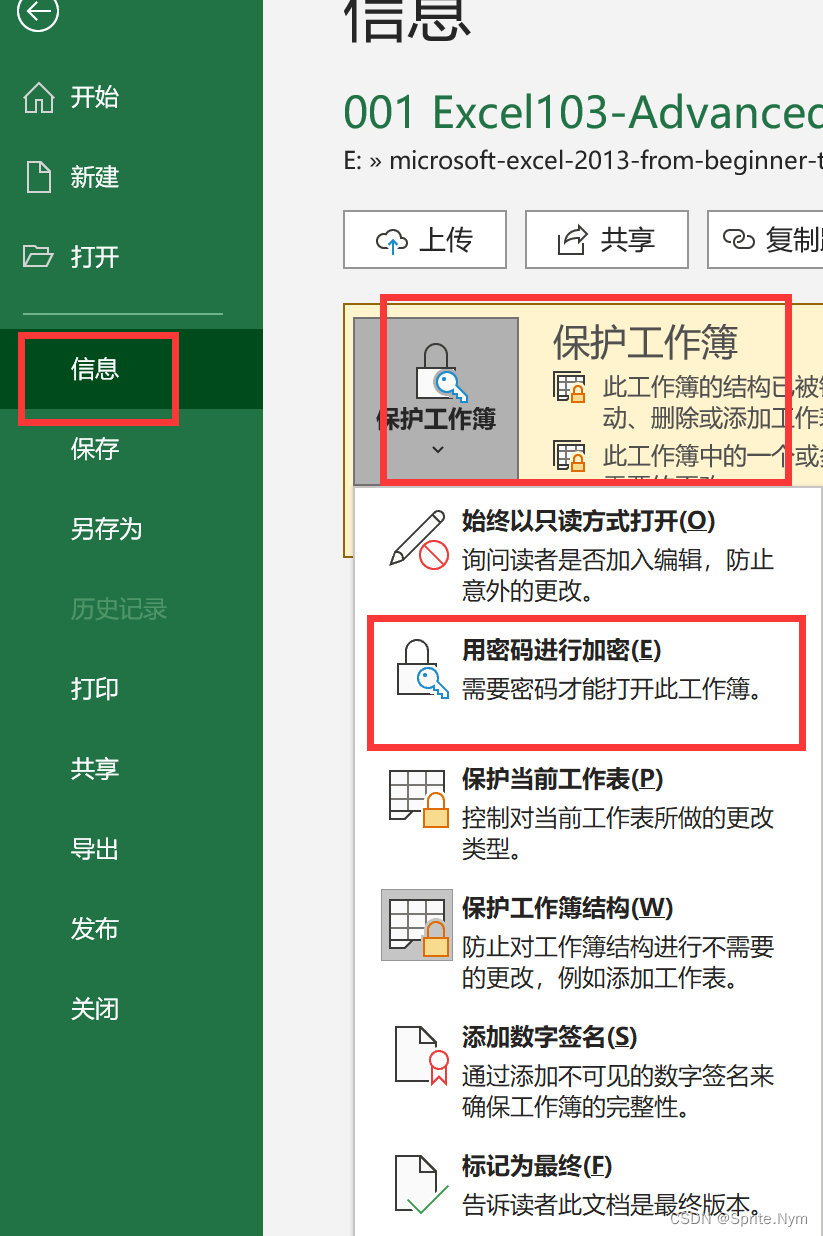
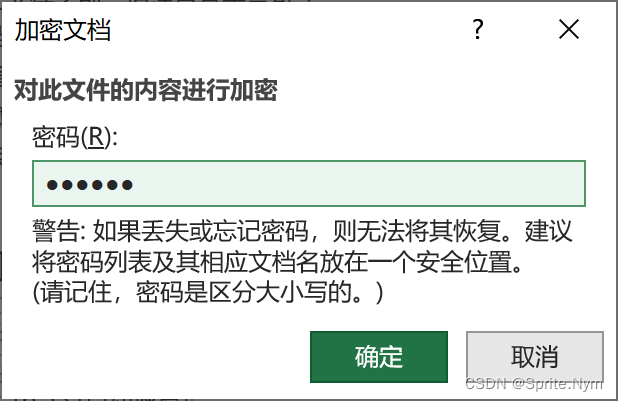
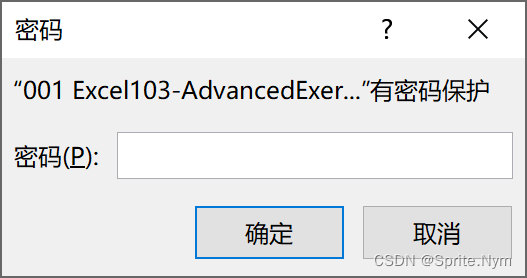
6. Excel What If 工具
6.1 单变量模拟分析
给定Excel一个含有多变量的表达式、目标值和单个可变变量,Excel会自动计算表达式的输出达到目标值时,可变变量的取值。
例如:想买房,利用PMT()计算等额本息每月还款金额,发现贷款22万买房,8%年利息,预计还300个月的情况下,每个月得还1698元,太多了,负担不起。希望Excel计算出,如果每月只需要还1100元,年利息和还款时间不变的情况下,最多能贷多少钱。
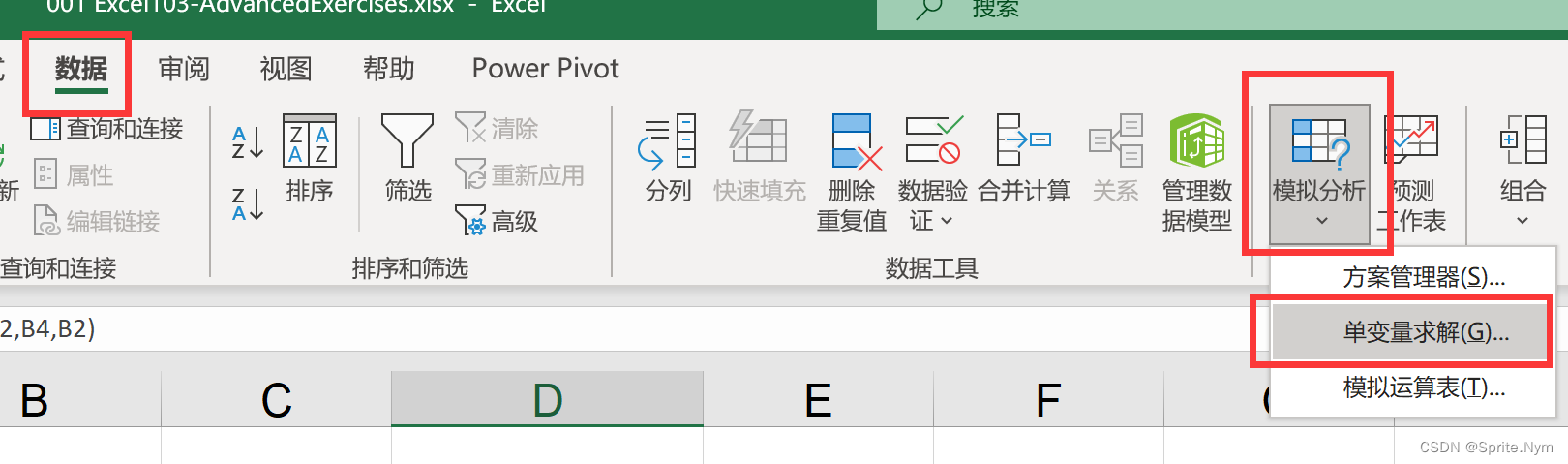
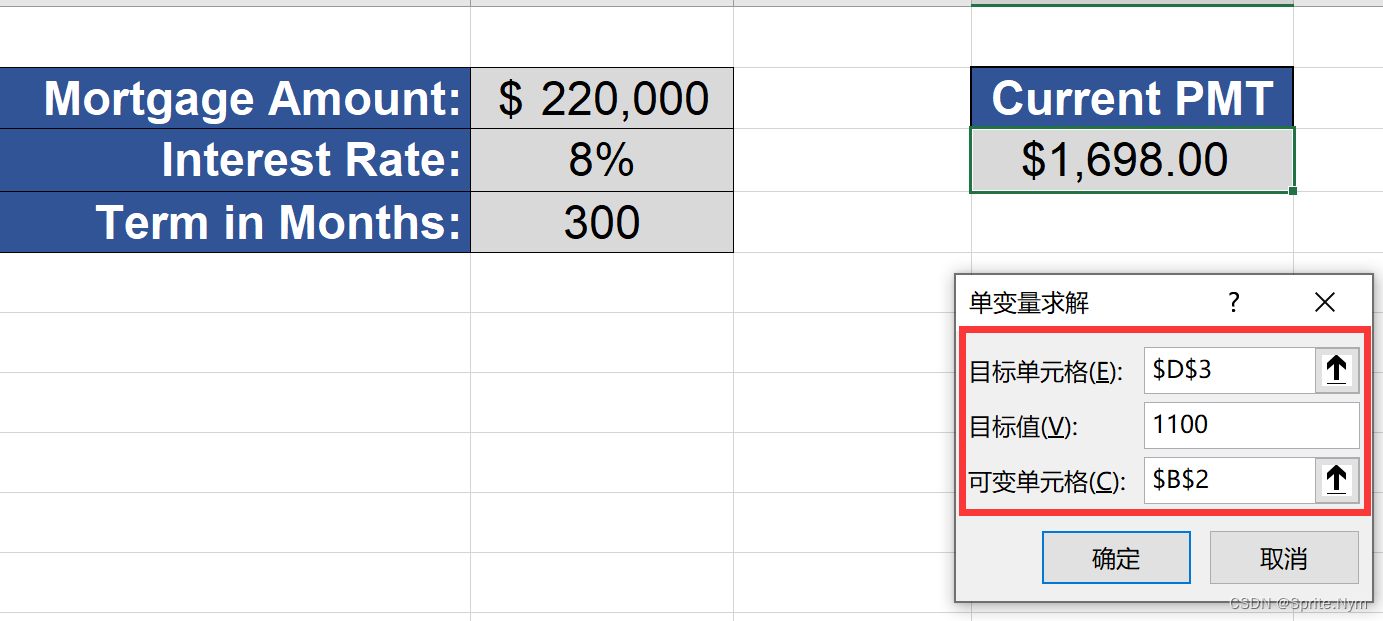
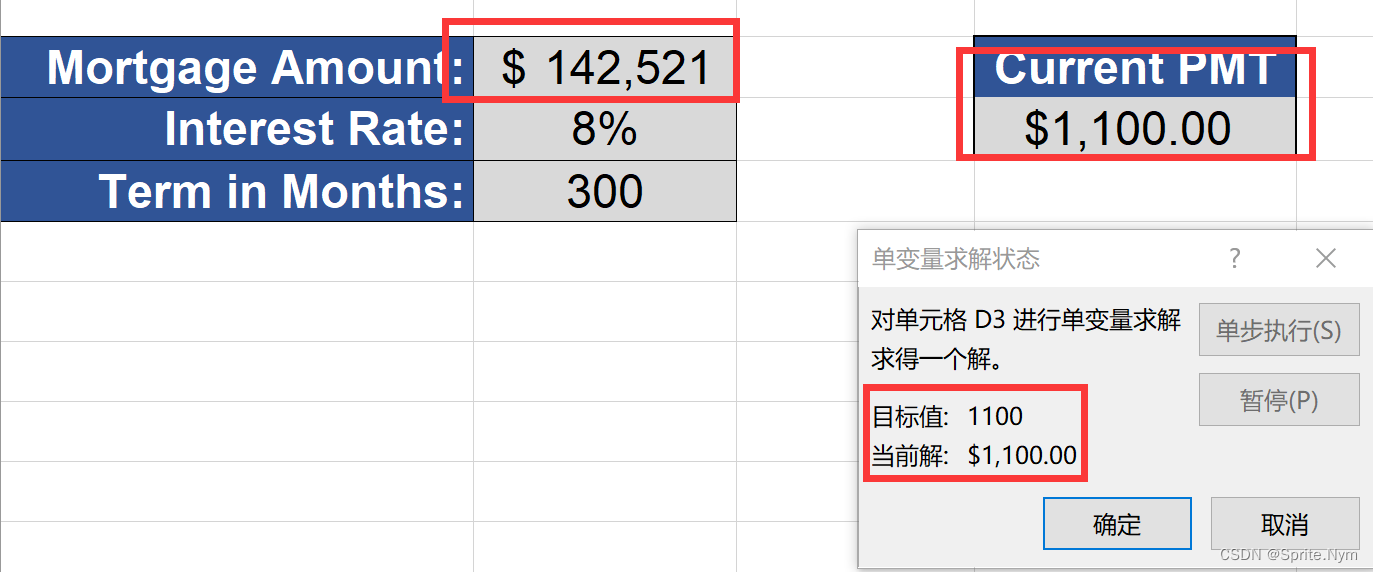
6.2 规划求解
跟Power Pivot类似,要先载入:选项→加载项→Excel加载项→转到→规划求解加载项。
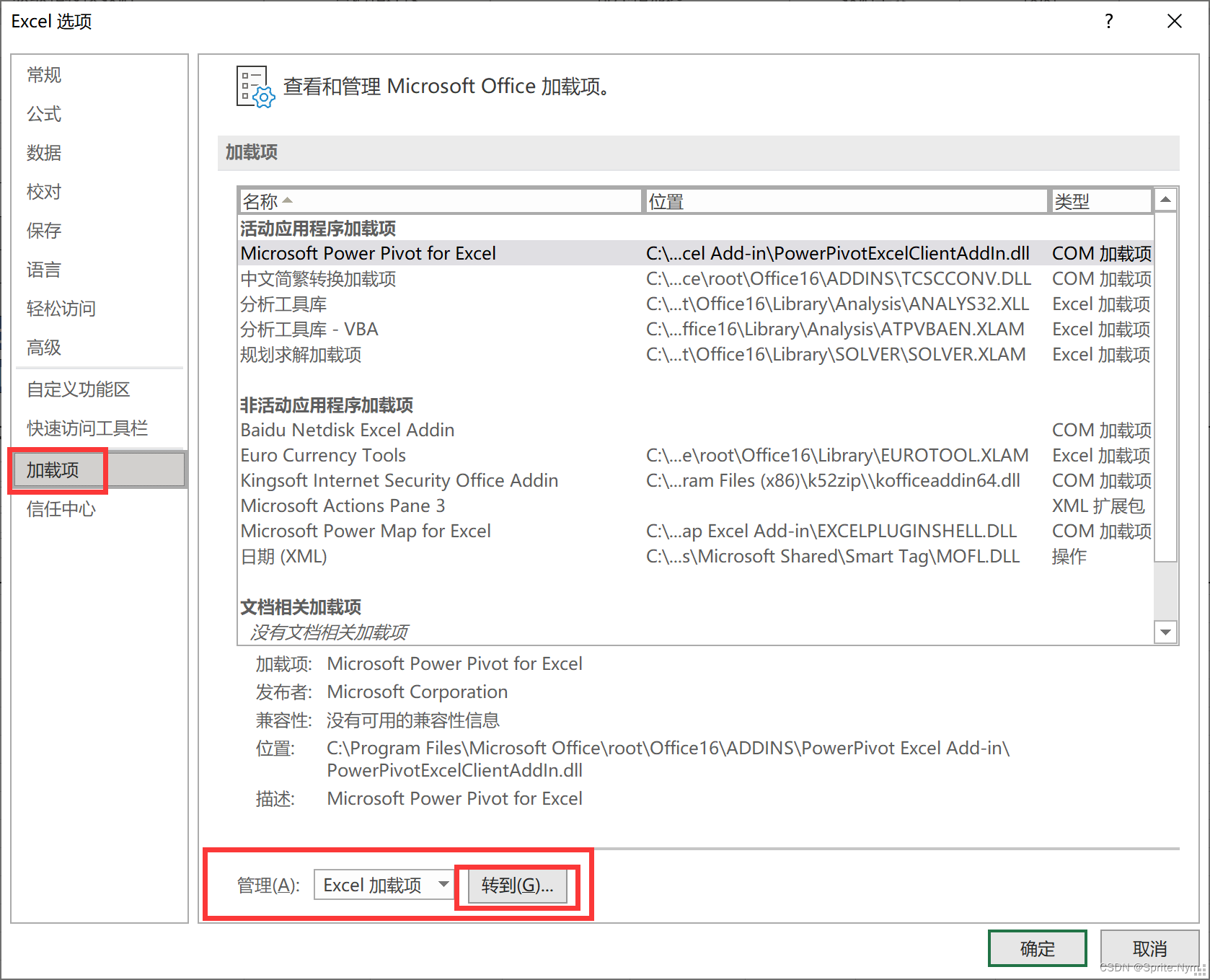
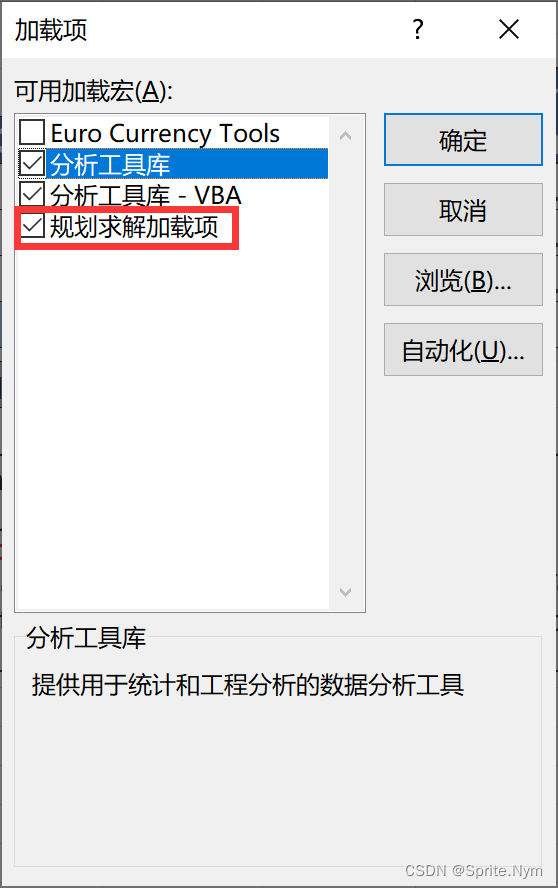
下面举一个简单的例子(小学三年级难度)。有3个工厂都在生产产品,生产完了要运输到仓库中,现有如下要求:
(1)核心目标:总运输费要最低。
(2)每个工厂每季度生产产品数不低于20;
(3)1号工厂每季度生产产品数不高于92,2号不高于45,3号不高于55;
(4)每个季度,3个工厂的产量之和必须等于仓库需求量。
操作步骤是:数据→规划求解→设置目标(这个例子就是总费用的单元格)→目标要最小/最大/达到的值→变量所在区域→约束条件→没有其他要求就可以点确定了。
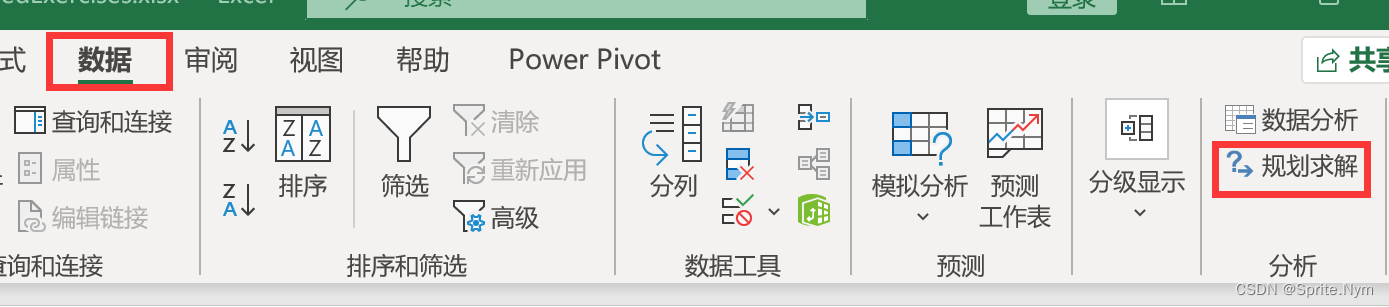
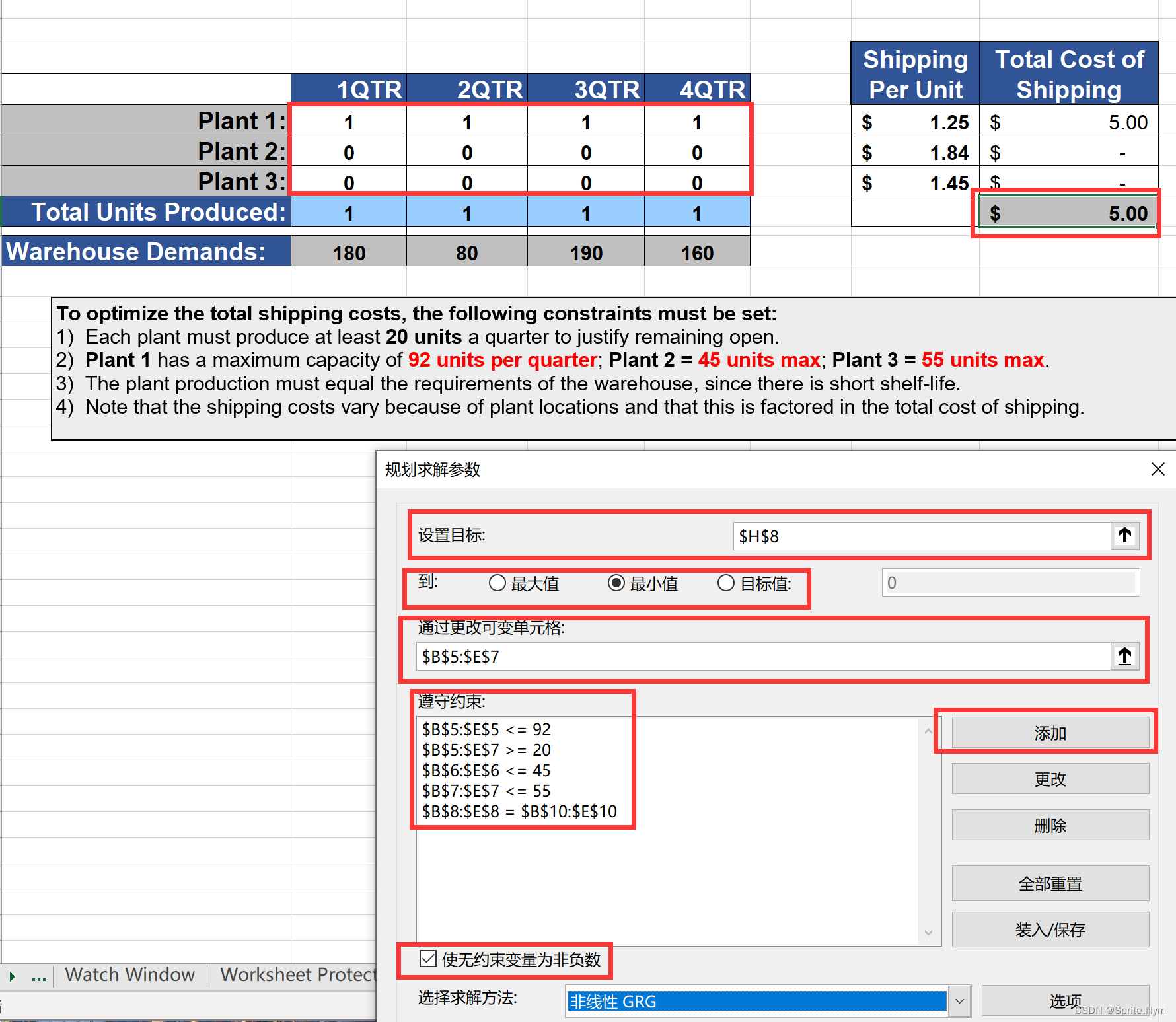
6.3 模拟运算表
有时同一个公式需要变化参数,计算出对应的多个结果来。(感觉和自动填充效果差不多。。。)
希望改变的变量的各种取值单独放一列→运算好的公式放在一旁(似乎只要被框进去就行)→框选好范围→数据→模拟分析→模拟运算表→输入引用列的单元格,选择原始变量所在单元格。
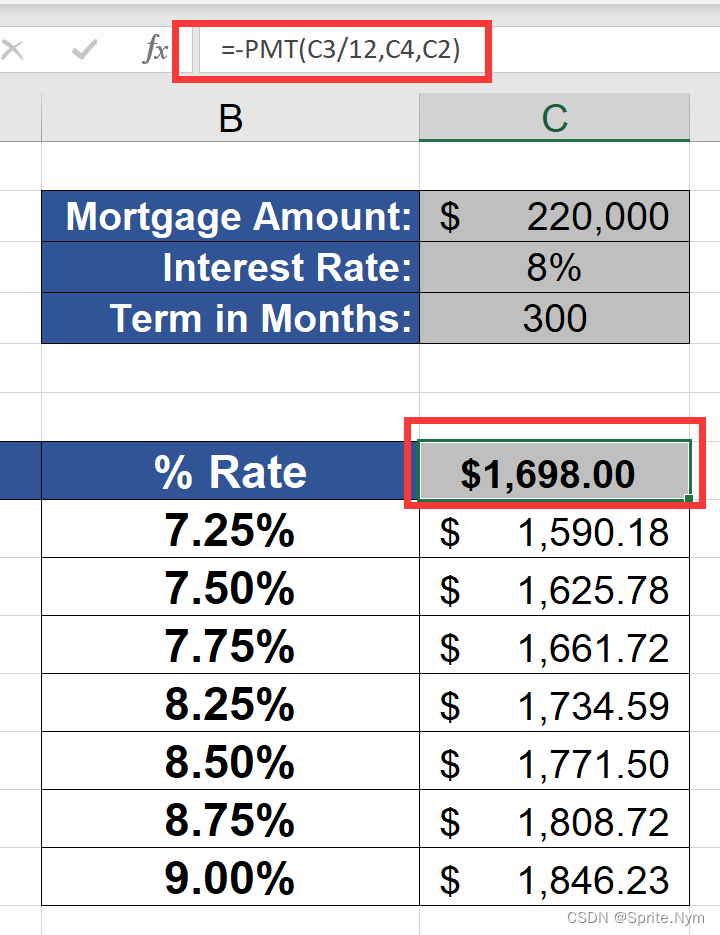
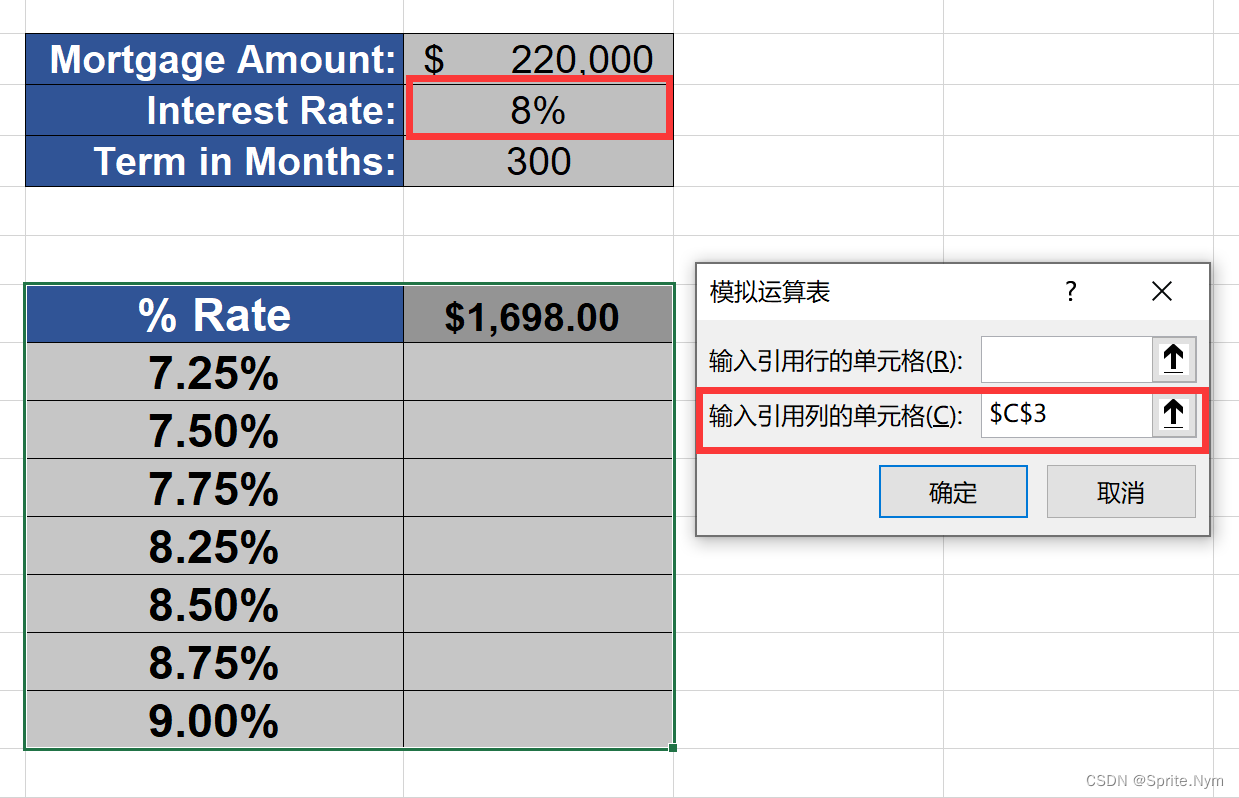
6.4 创建方案
有时在预测未来的数据时,可能会来回改变参数,对比运算出来的结果。
例如:根据预测增长率,计算四个季度和一年的销售额。增长率并不是固定的,而是多种情况,可能达到一般的预期,可能达到最好预期,也可能是最坏预期,如果希望这三种情况能方便地来回切换,而不用手动更改增长率,就可以创建成方案。
数据→模拟分析→方案管理器→添加→输入方案名、选择可变参数区域→输入这些参数的值,保存完成后,点到哪个方案,再点“显示”,Excel就会自动切换可变参数的值。
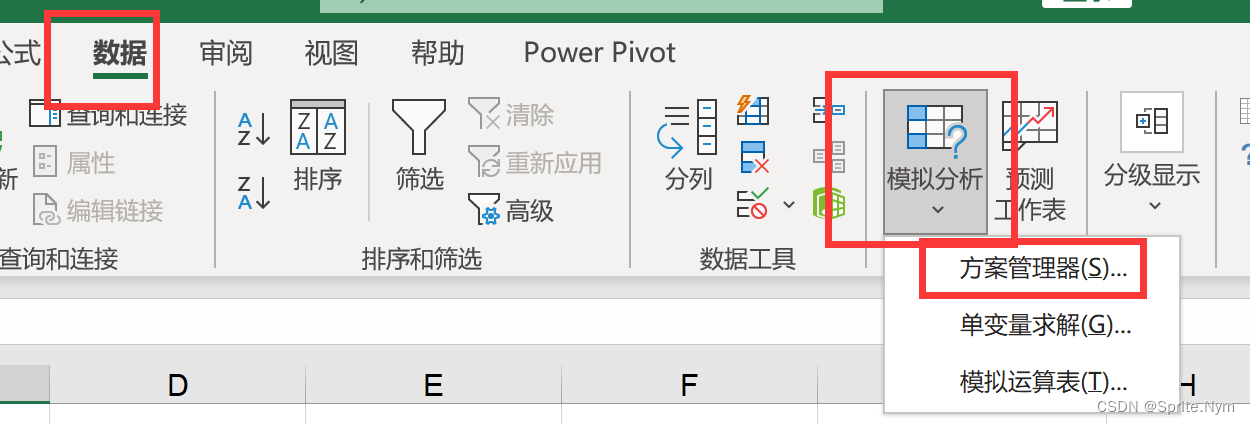
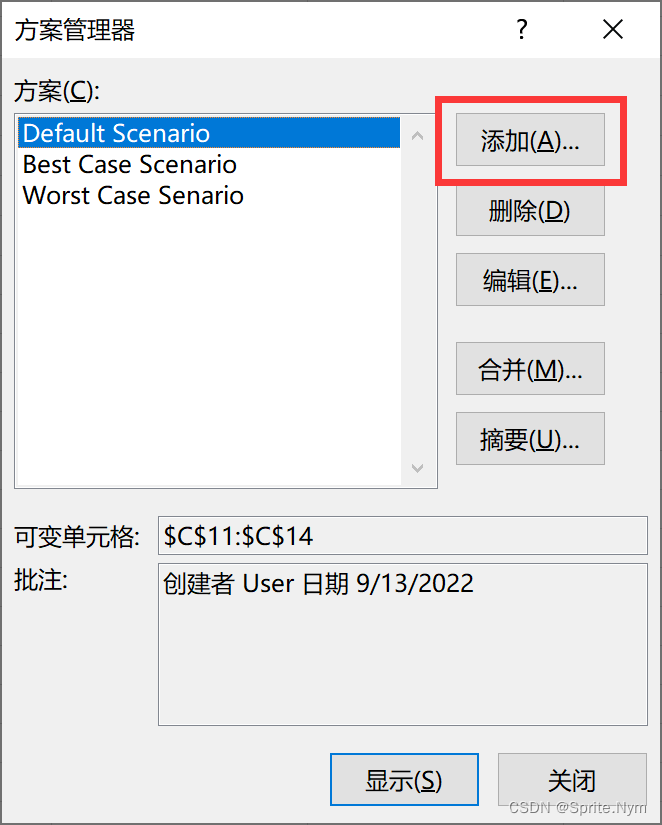
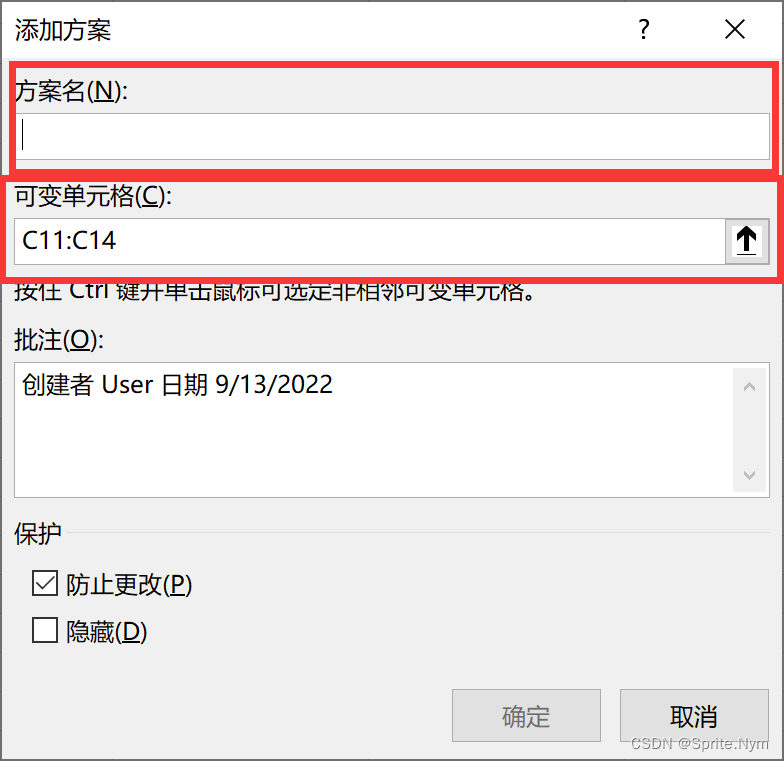
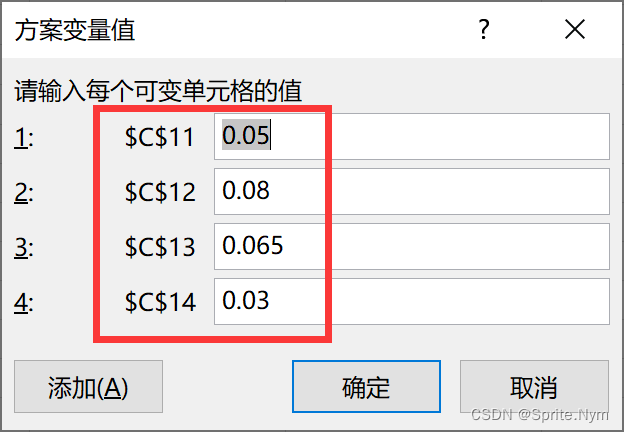
7. 使用宏自动完成重复任务
7.1 什么是宏
有时需要做一些重复的数据处理工作,例如对每周、每月拿到的数据进行相同的数据类型转换、格式调整等。而一个宏可以自动完成这些工作。
7.2 激活开发者工具


7.3 录制宏
Excel会记录录制期间的一切操作,下次按快捷键(比如下图设置的ctrl+j)时就会重复这些操作。
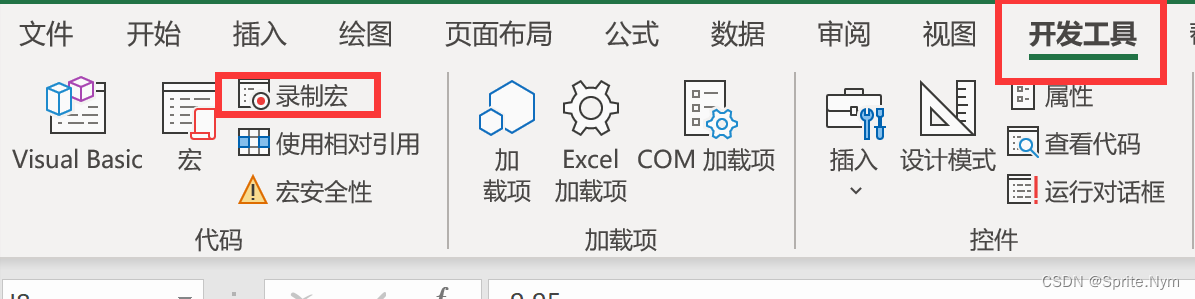
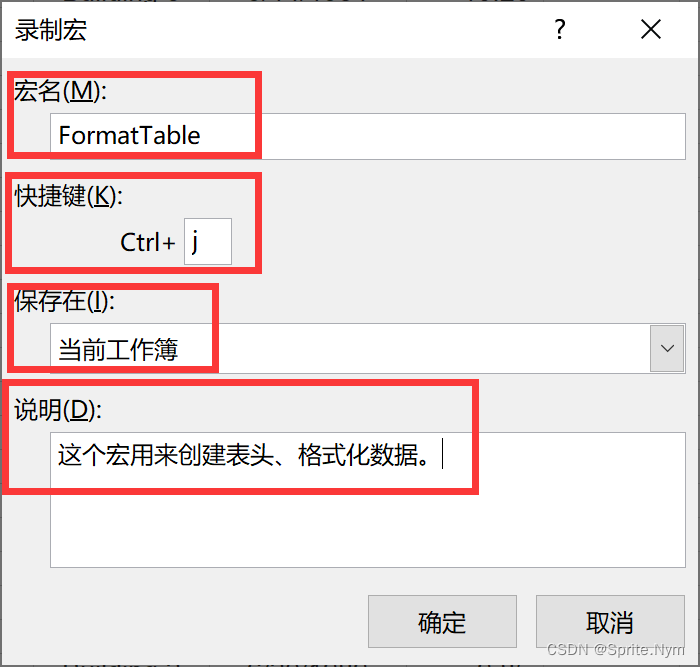
录完了记得关,关了才会保存下来。
7.4 使用VBA编辑宏
有时录完了宏,发现中间有个小错误,或者想加入点新功能,又不想重录,就可以使用VBA编辑宏。
开发工具→Visual Basic→模块文件夹→双击模块→改代码。
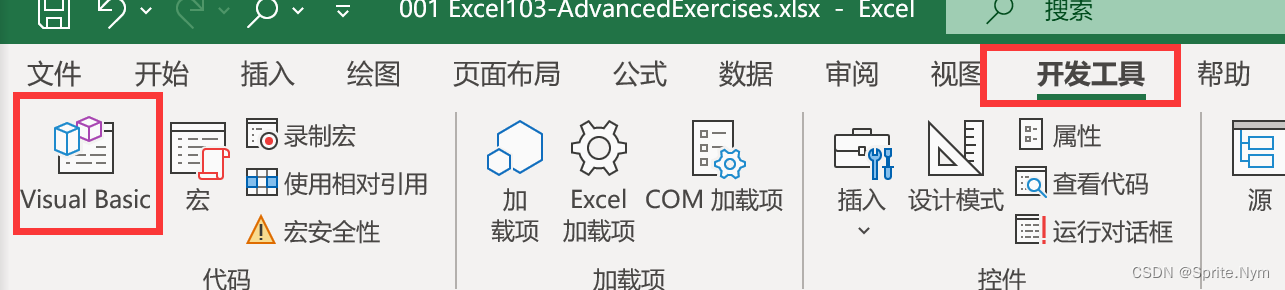
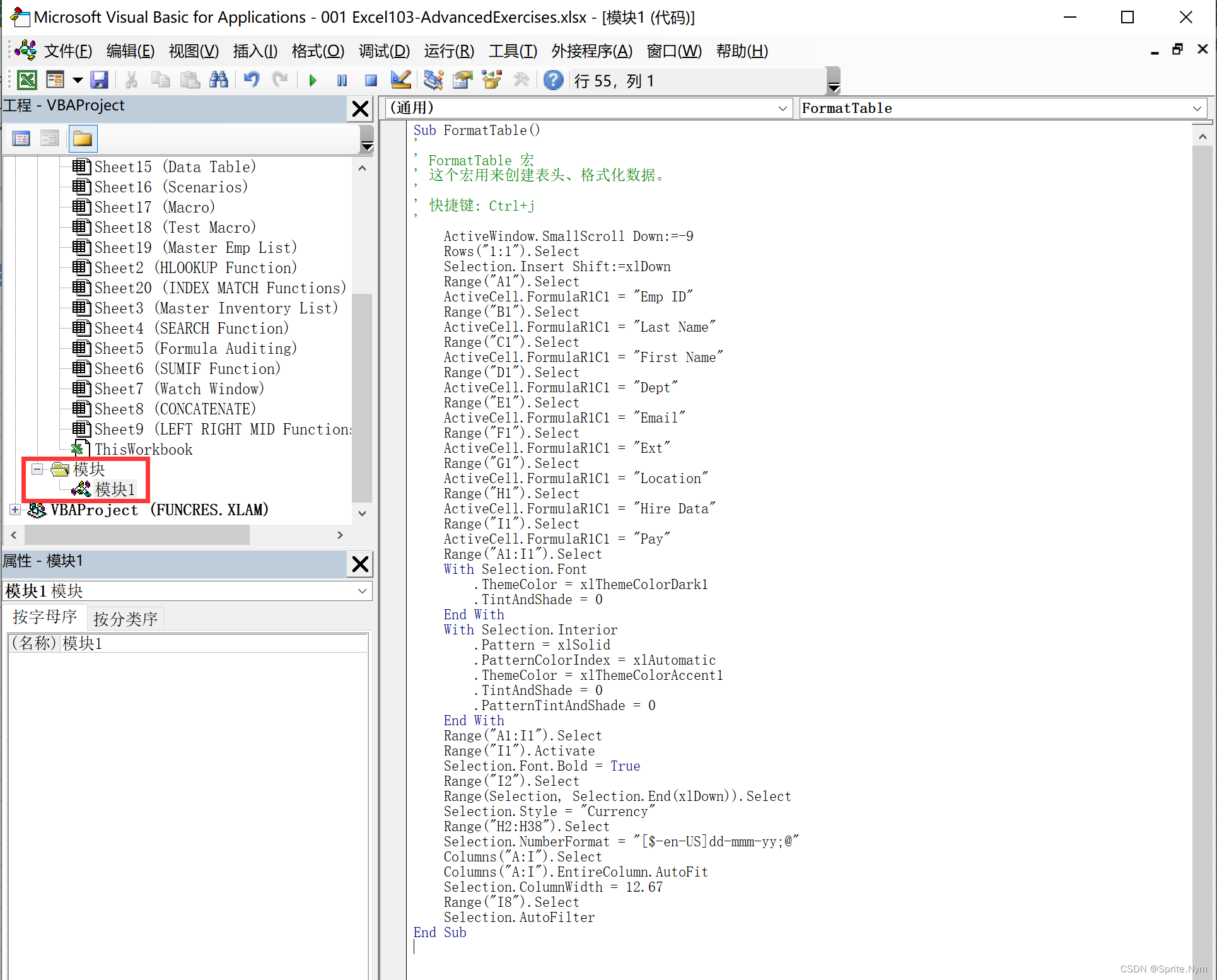
7.5 创建运行宏的按钮
直接按之前设定的快捷键、使用按钮,都可以调用宏。
开发工具→插入→按钮→在表中框一个矩形→指定宏,选择需要应用的宏→按钮生成后要改名→单击使用。
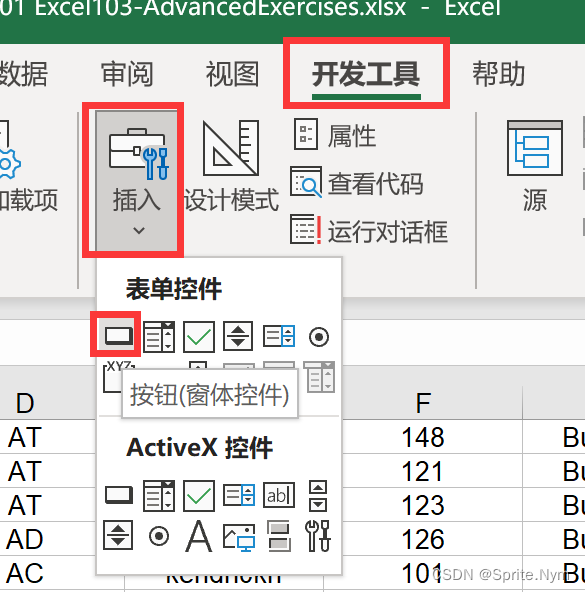
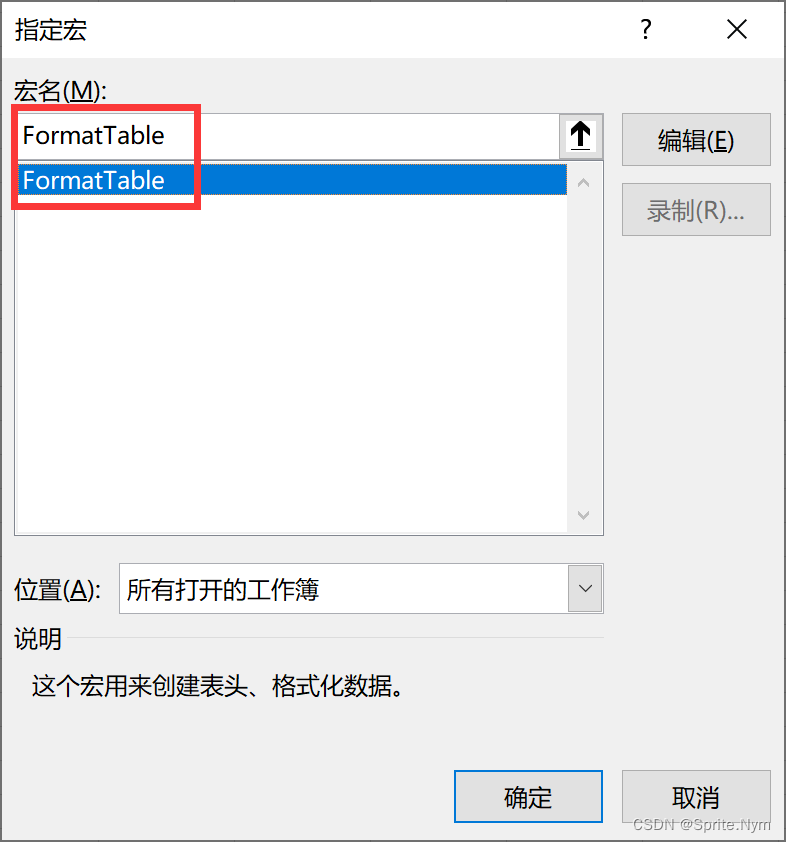























 1895
1895











 被折叠的 条评论
为什么被折叠?
被折叠的 条评论
为什么被折叠?










